我们的教程名字是叫做:千锋最新ElasticSearch6实战教程
我们的教程地址是:https://www.bilibili.com/video/av26630099。
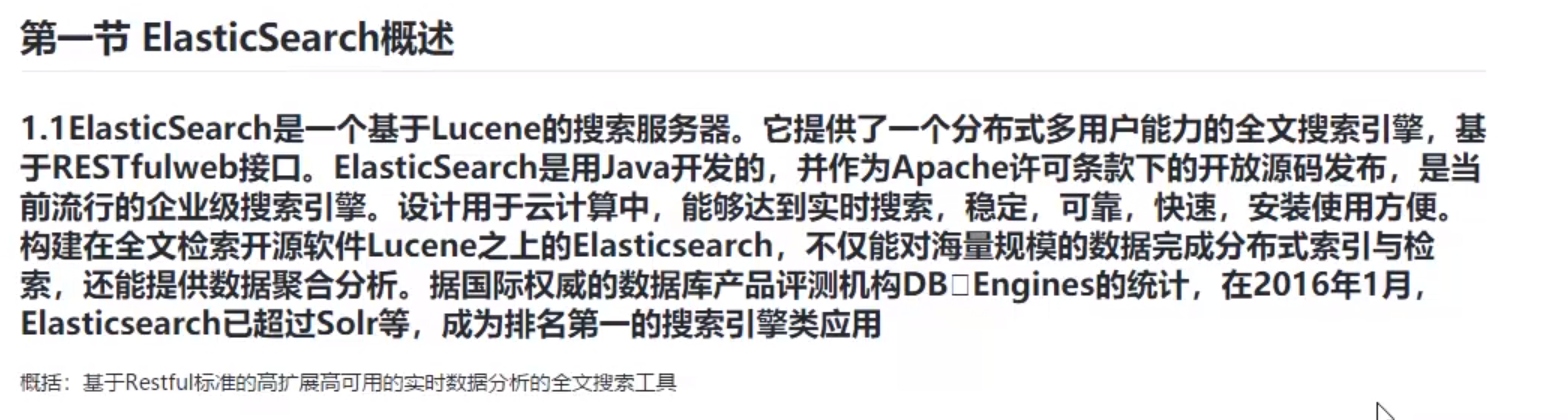
elasticsearch和solr一样,都是基于lucene的。
elasticsearch比solr数据量要猛、速度要快,就是这么尿性。es的延迟最多是1s。es是实时的。
es是便于扩展的,在es集群当中可以很方便增加一个节点,是高可用高扩展的。
es是从2016年开始爆发了。
所以,我给es选择的代言人是:

es是和solr一样,是以文档的形式来存储数据的。
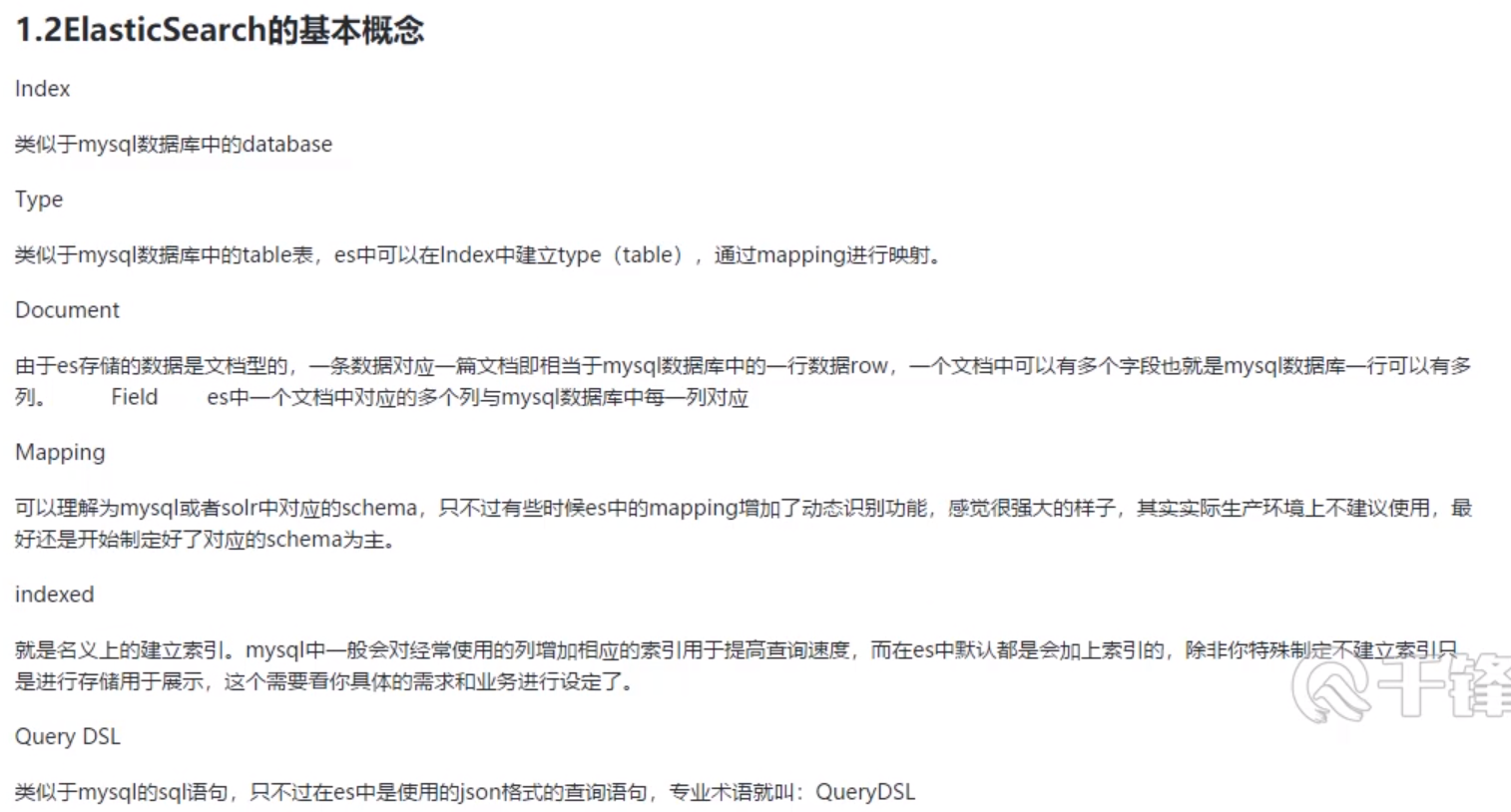
| index(索引) | database |
|---|---|
| type(类型) | table |
| document(文档) | row/record |
| mapping(字段数据类型的描述以及相关属性的描述) | schema |
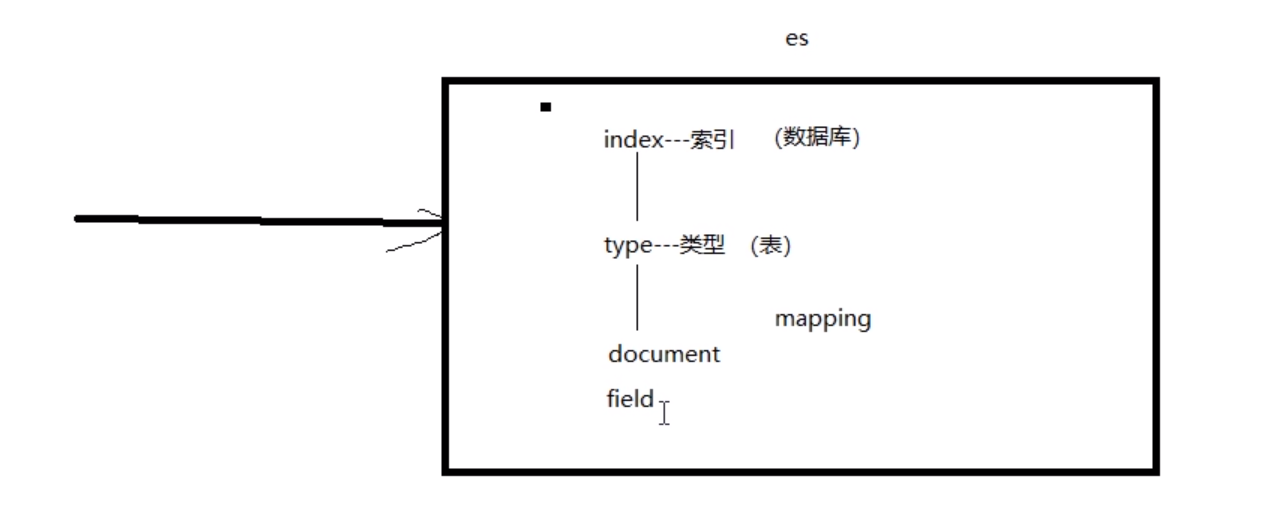
es是一个搜索引擎,是基于倒排索引来进行搜索的。
es有自己的查询语言,是json格式的,叫做query DSL。
es是支持restful接口的,我们向es当中添加、修改、删除、查询,我们可以很方便使用GET/PUT/POST/DELETE实现文档的增删改查的哦。
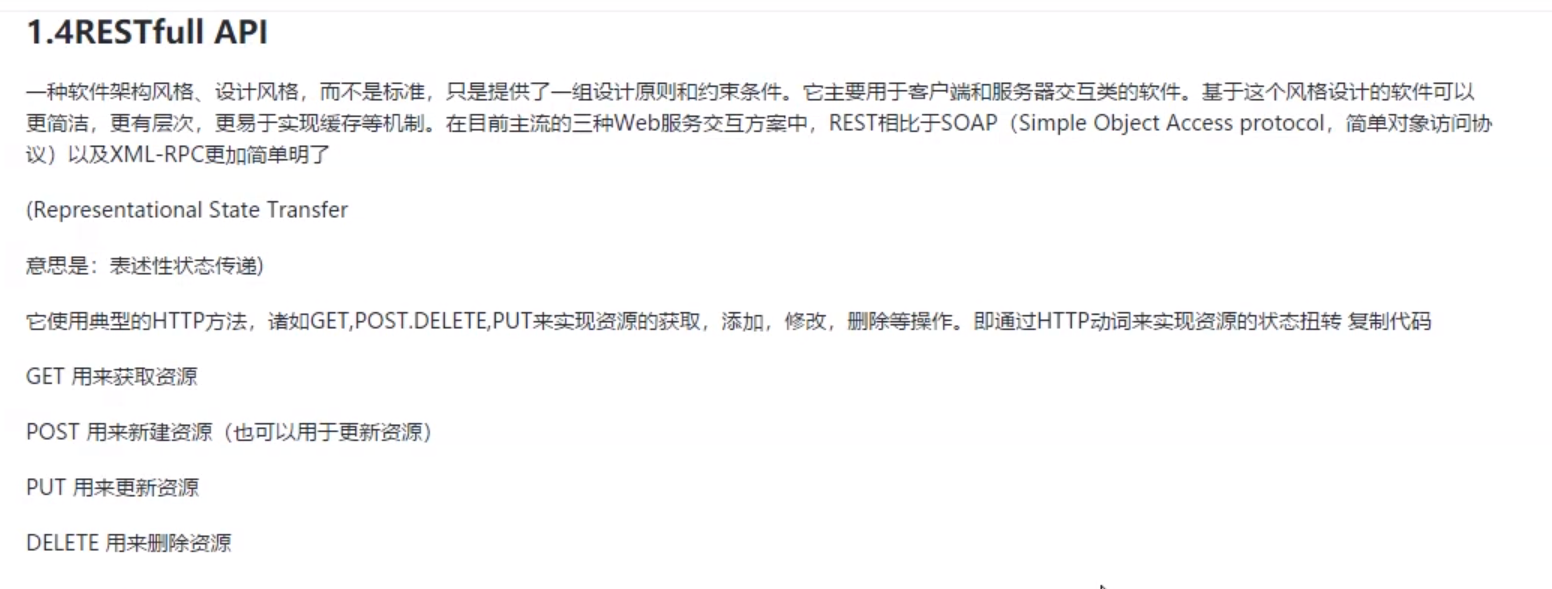
GET就是资源的获取、查询
POST就是资源的修改
PUT就是资源的添加
DELETE就是资源的删除
REST相比于我们之前使用的SOAP协议以及和XML-RPC更加简洁明了。
下面是一个REST的客户端工具:

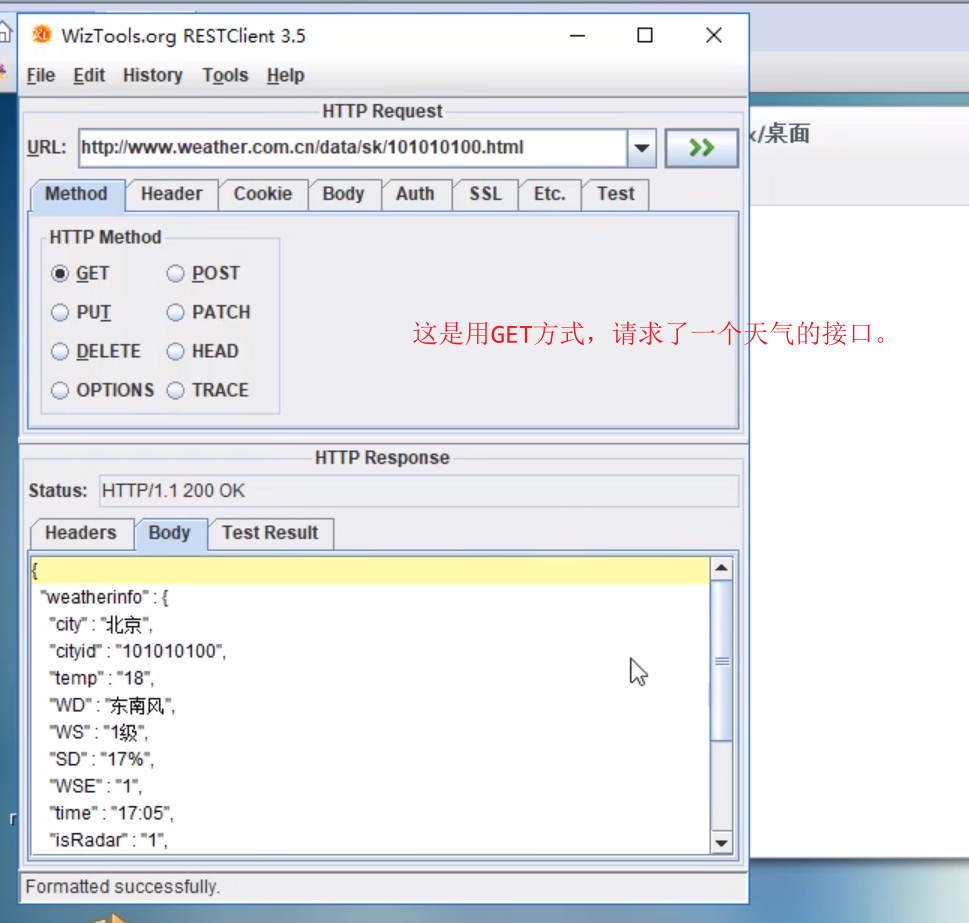
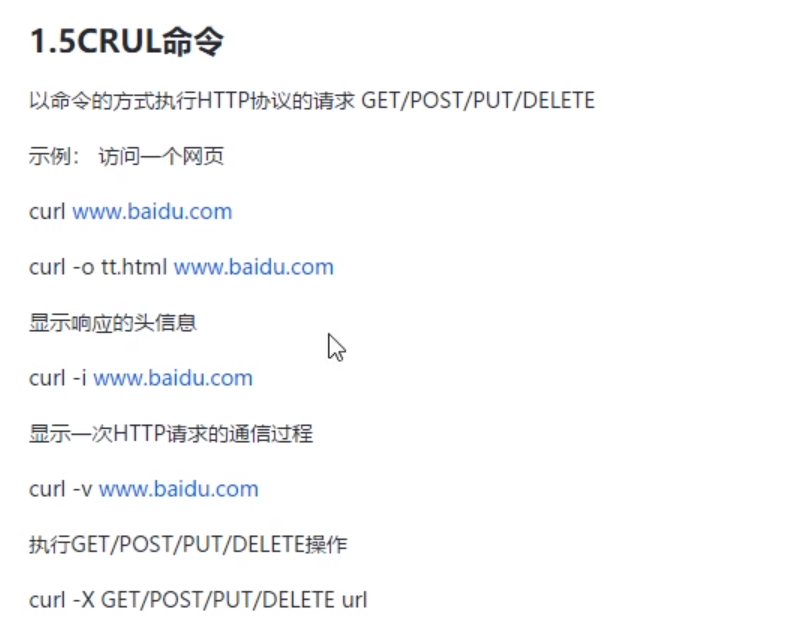
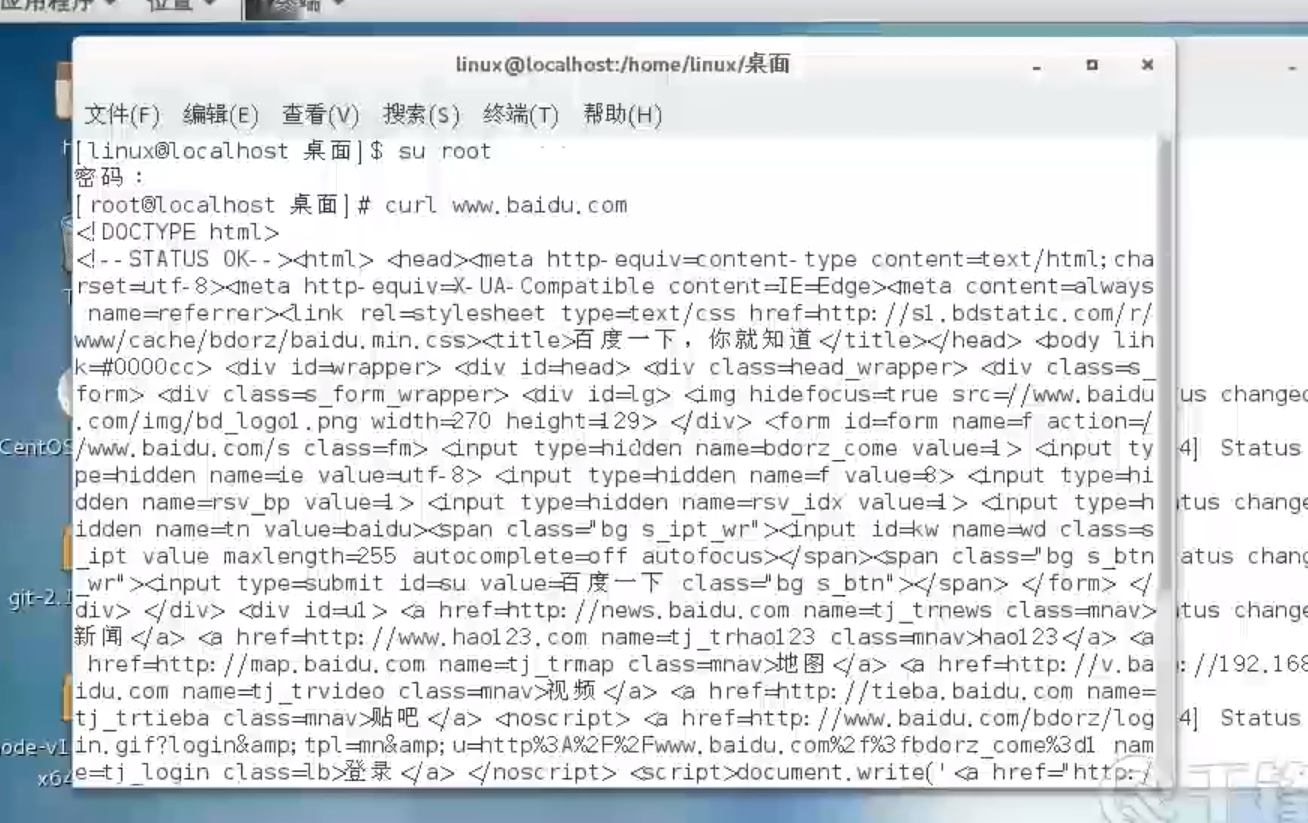
有些情况下,我们只是进行一些简单的测试,没有必要去整一些客户端工具的。
直接用curl命令,就可以实现了。
curl -o tt.html www.baidu.com
这个把响应的数据,保存到了一个网页当中的哦。
curl -i www.baidu.com
这是获取相应的头信息
curl -v www.baidu.com
显示一次HTTP请求的通信过程
curl -X GET/PUT/DELETE/POST url
执行GET/PUT/DELETE/POST操作
有些情况下,我们只是简单测试的时候,我们就可以使用这个curl命令了。
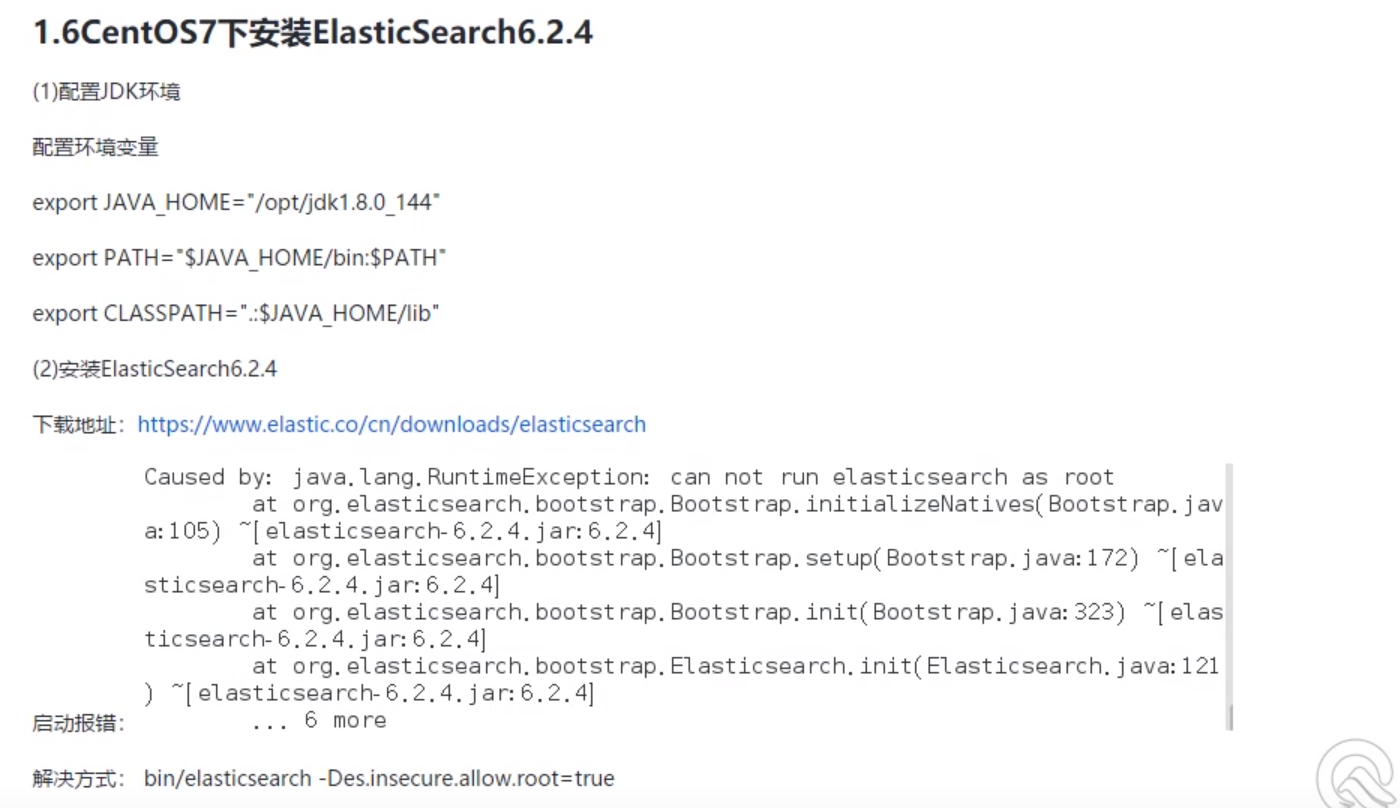
下面看看es的官网:
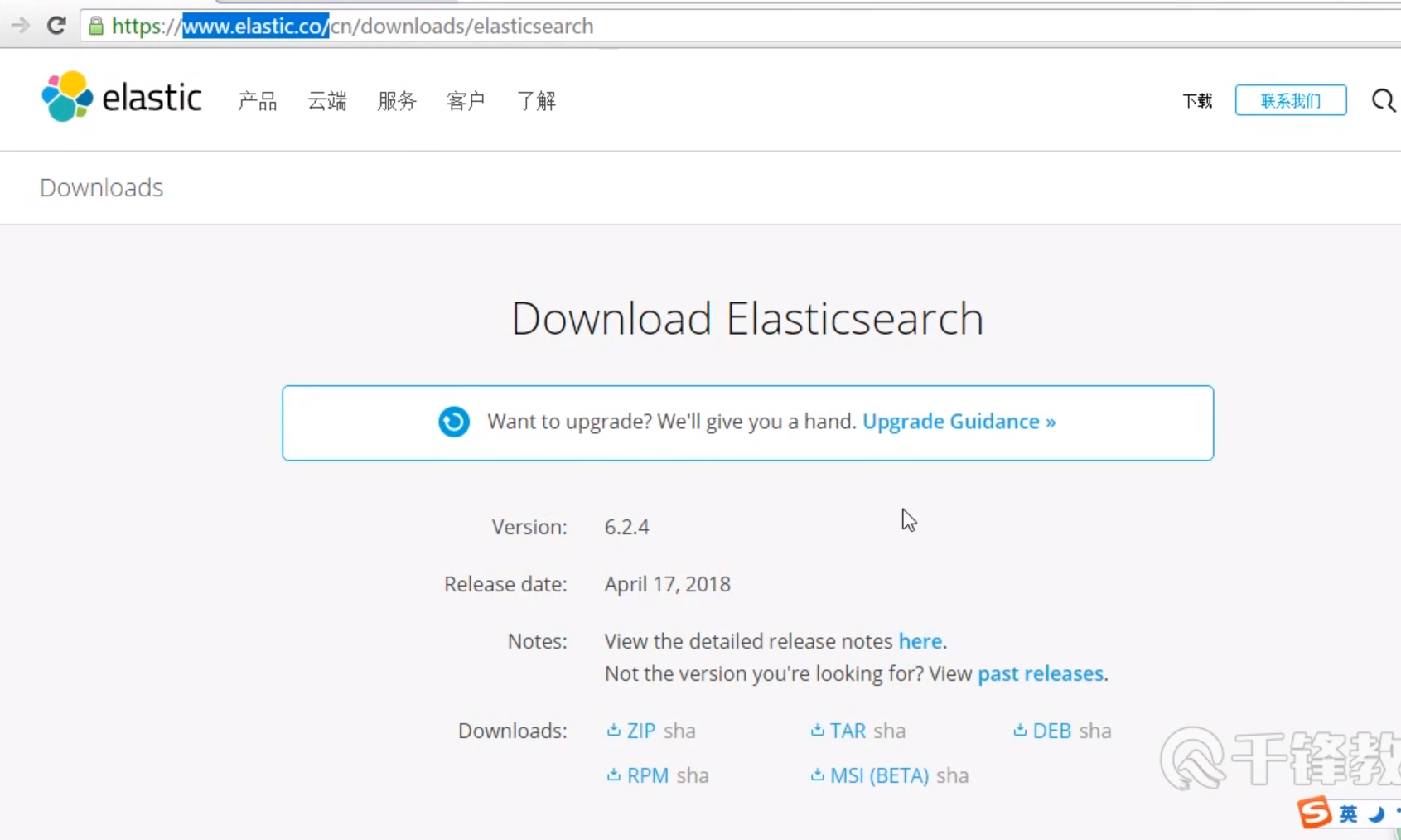
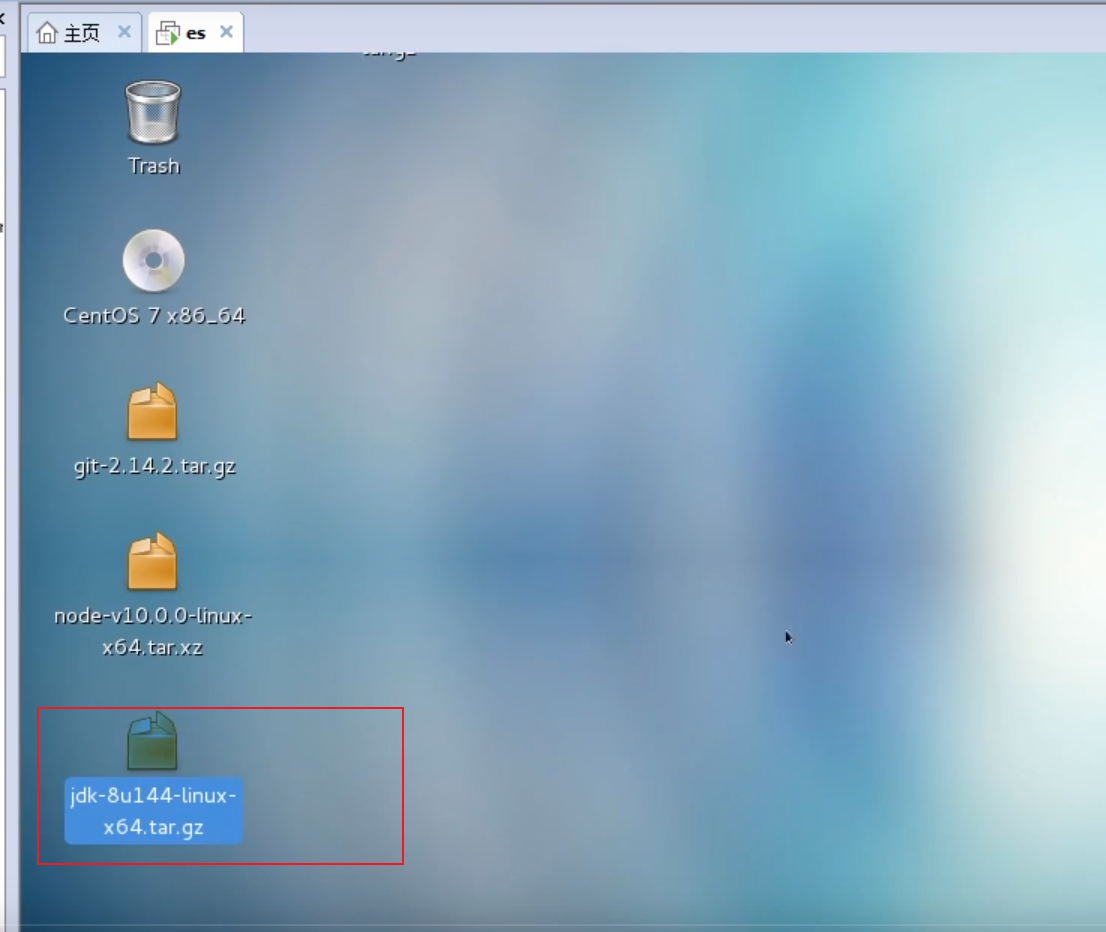
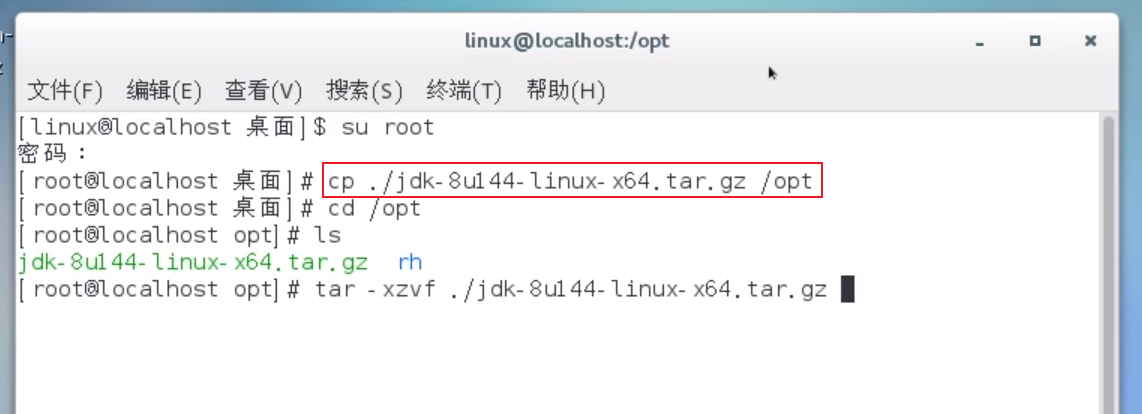
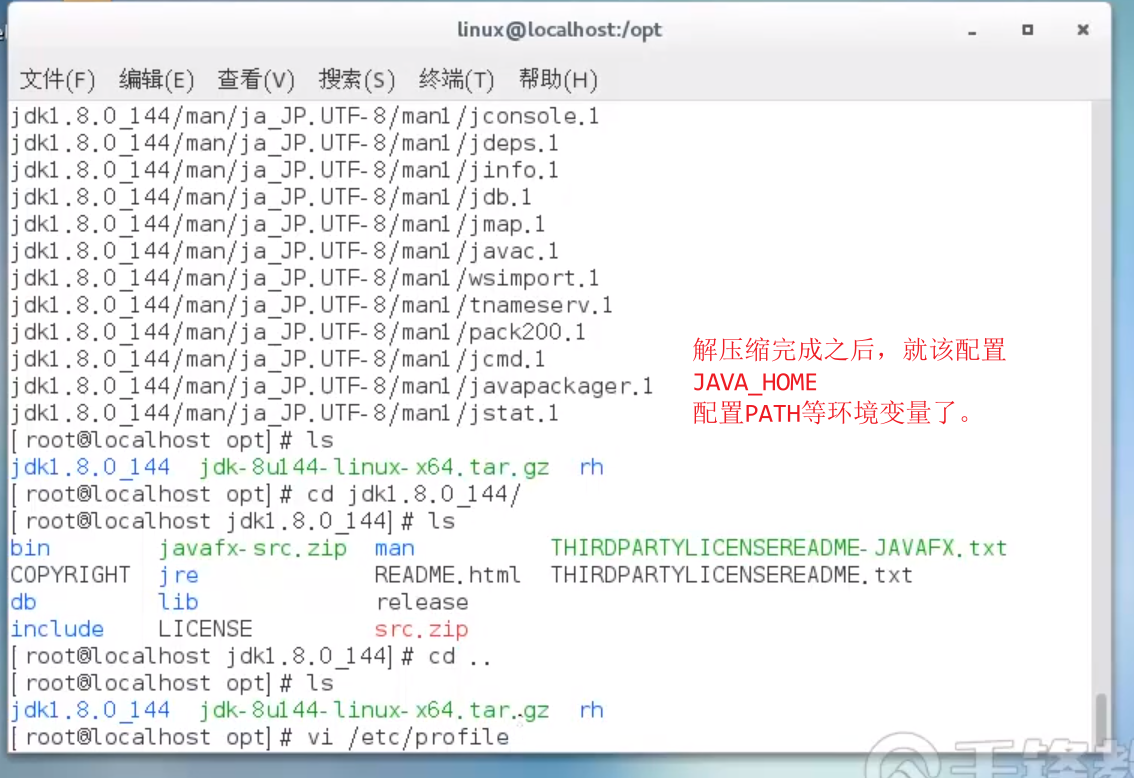
我们在/etc/profile这个文件里面进行配置:
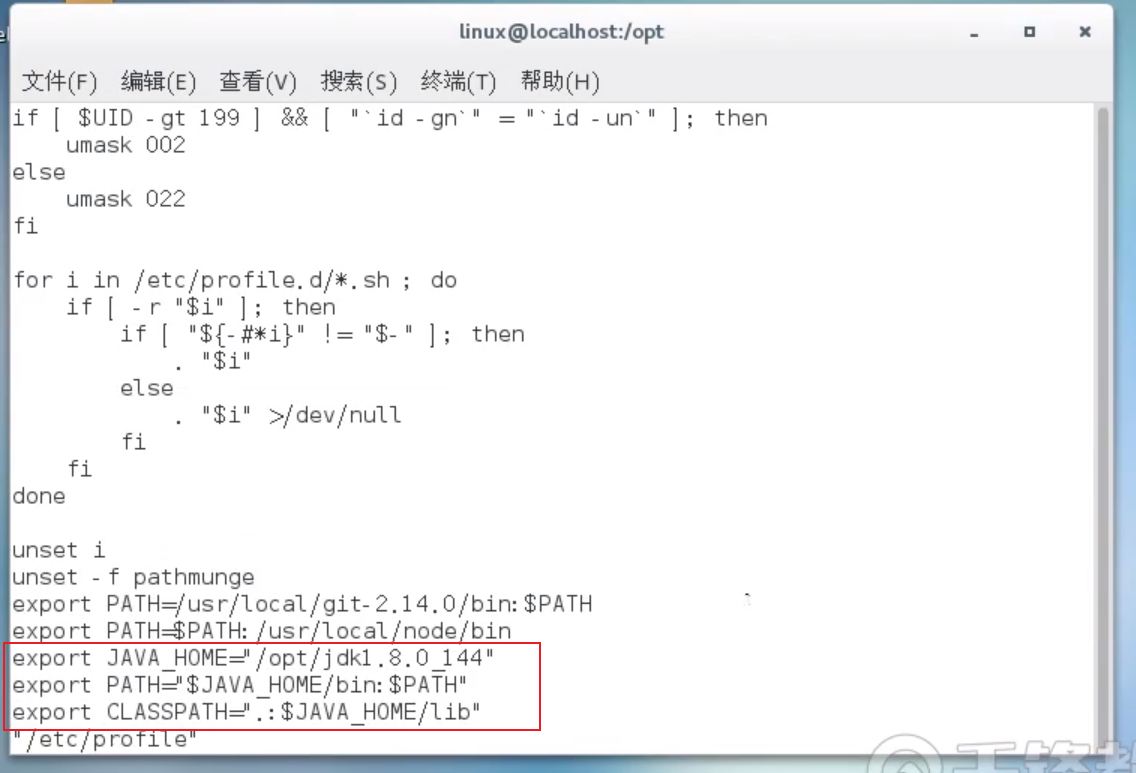
source /etc/profile
java -version
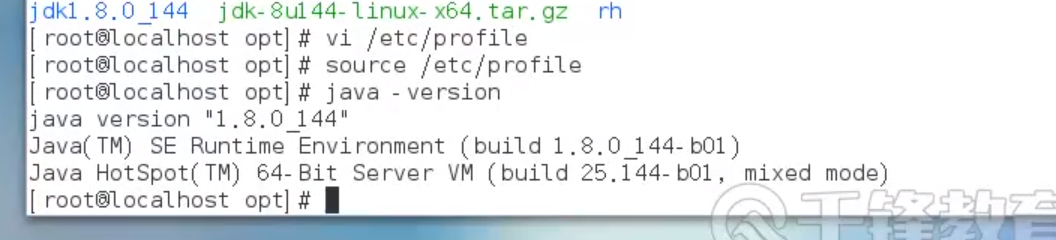
到这里JDK配置完成。
拷贝到/opt下面。
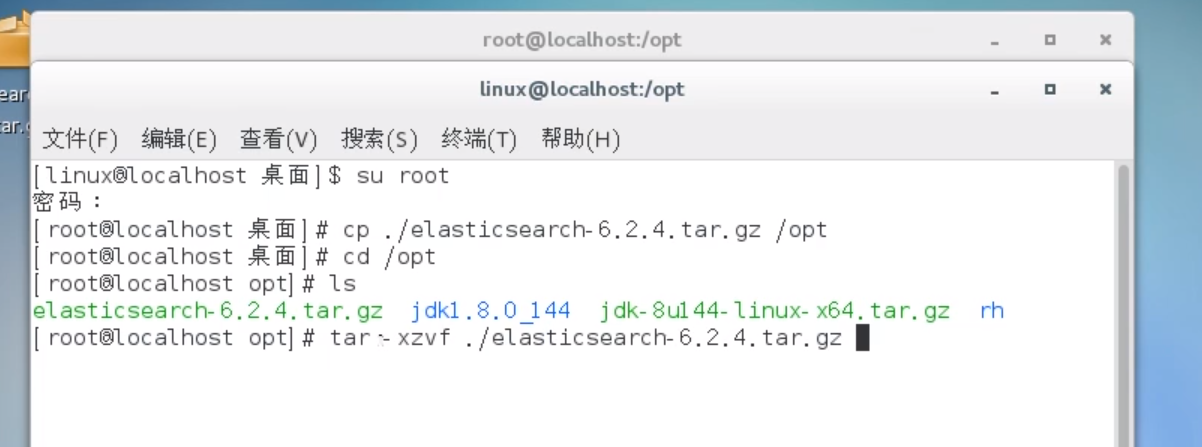
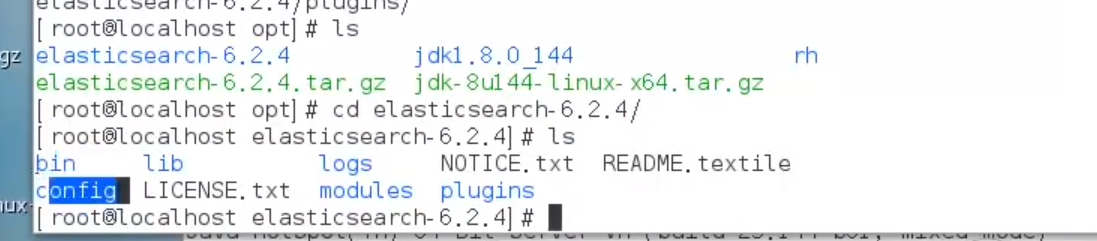
启动es
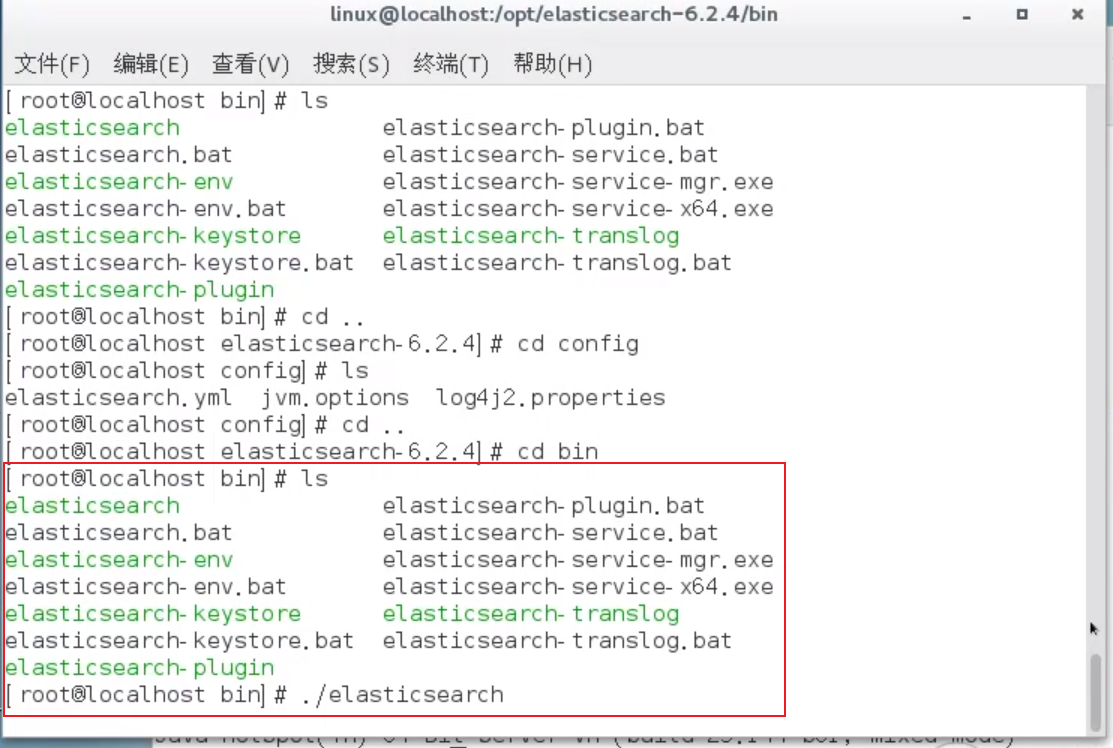
启动出现小小的错误:
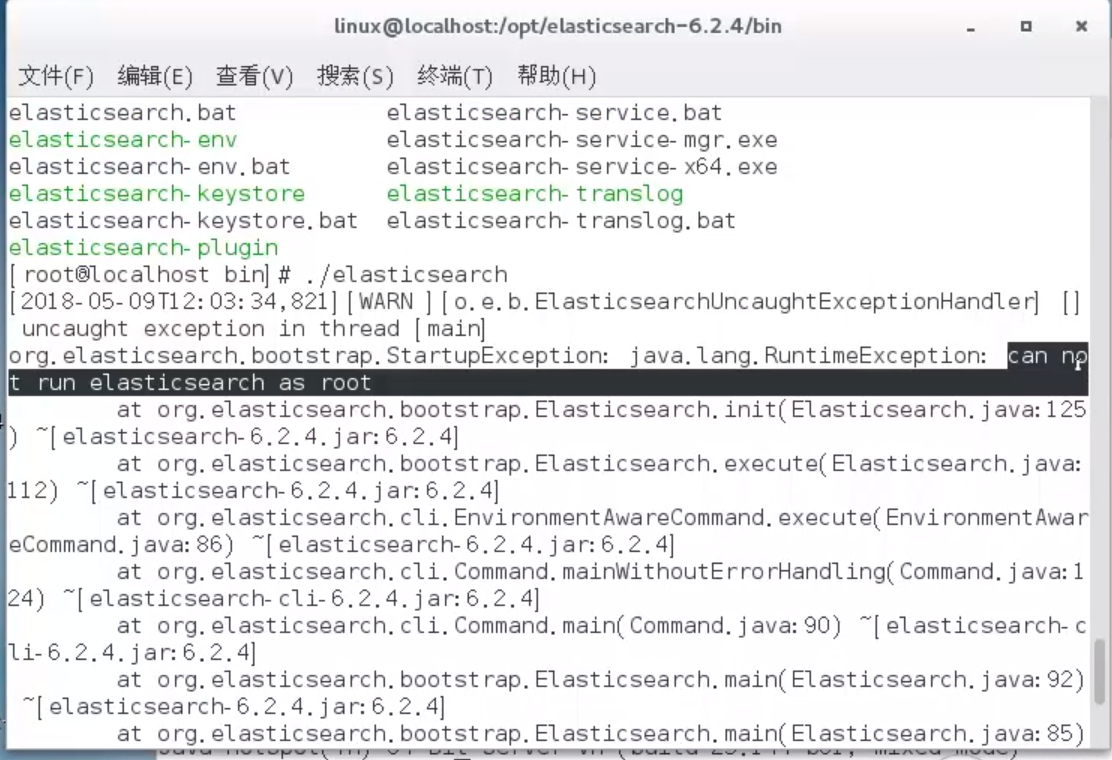
参考下面的教材上面的解释内容
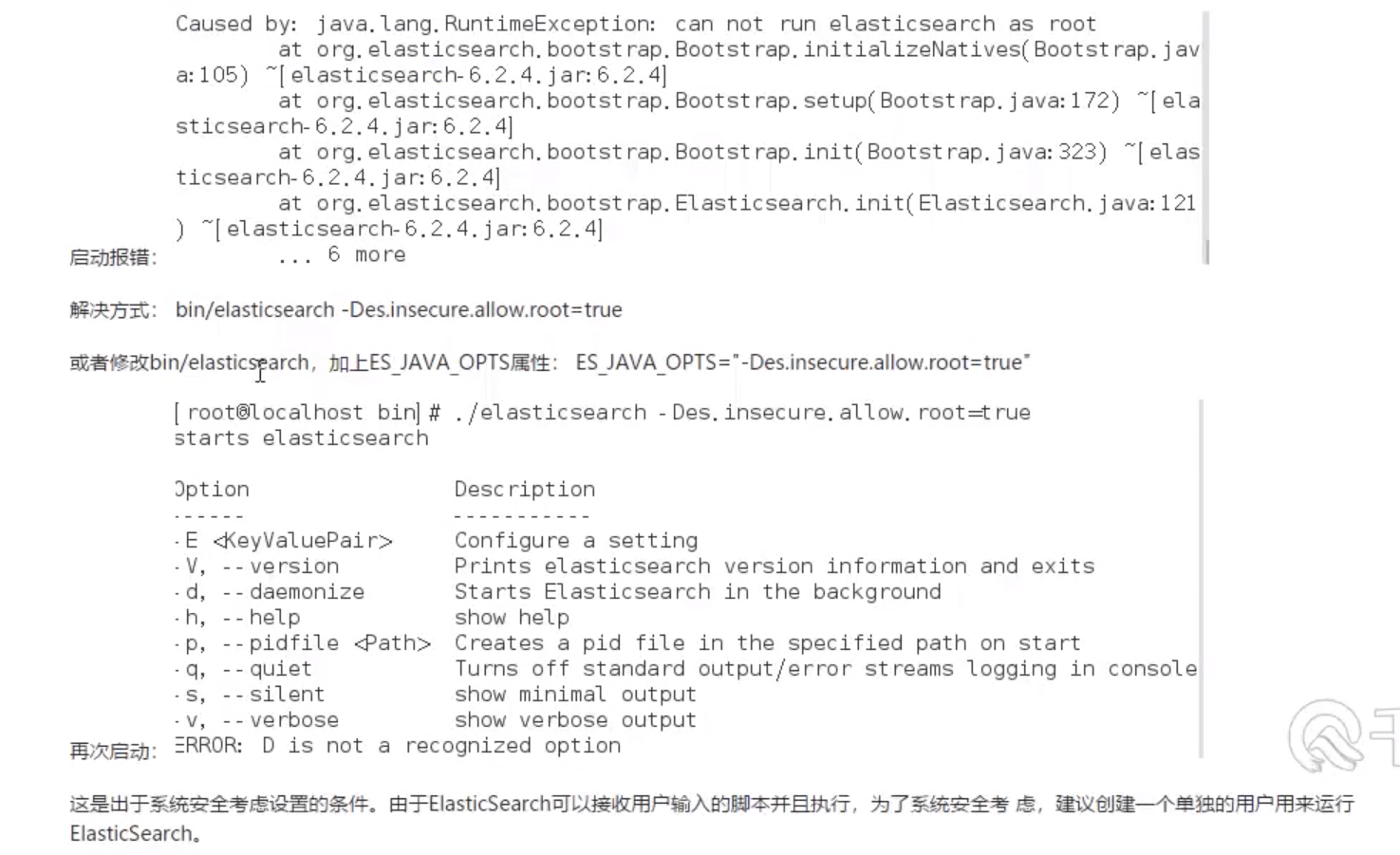
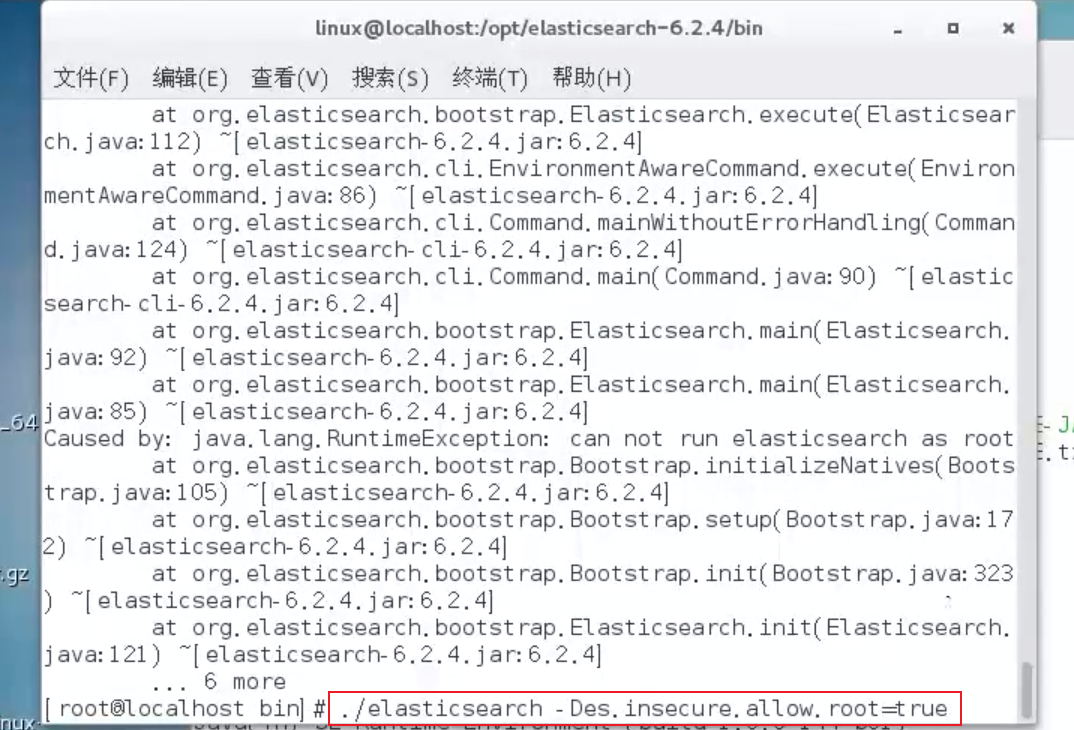
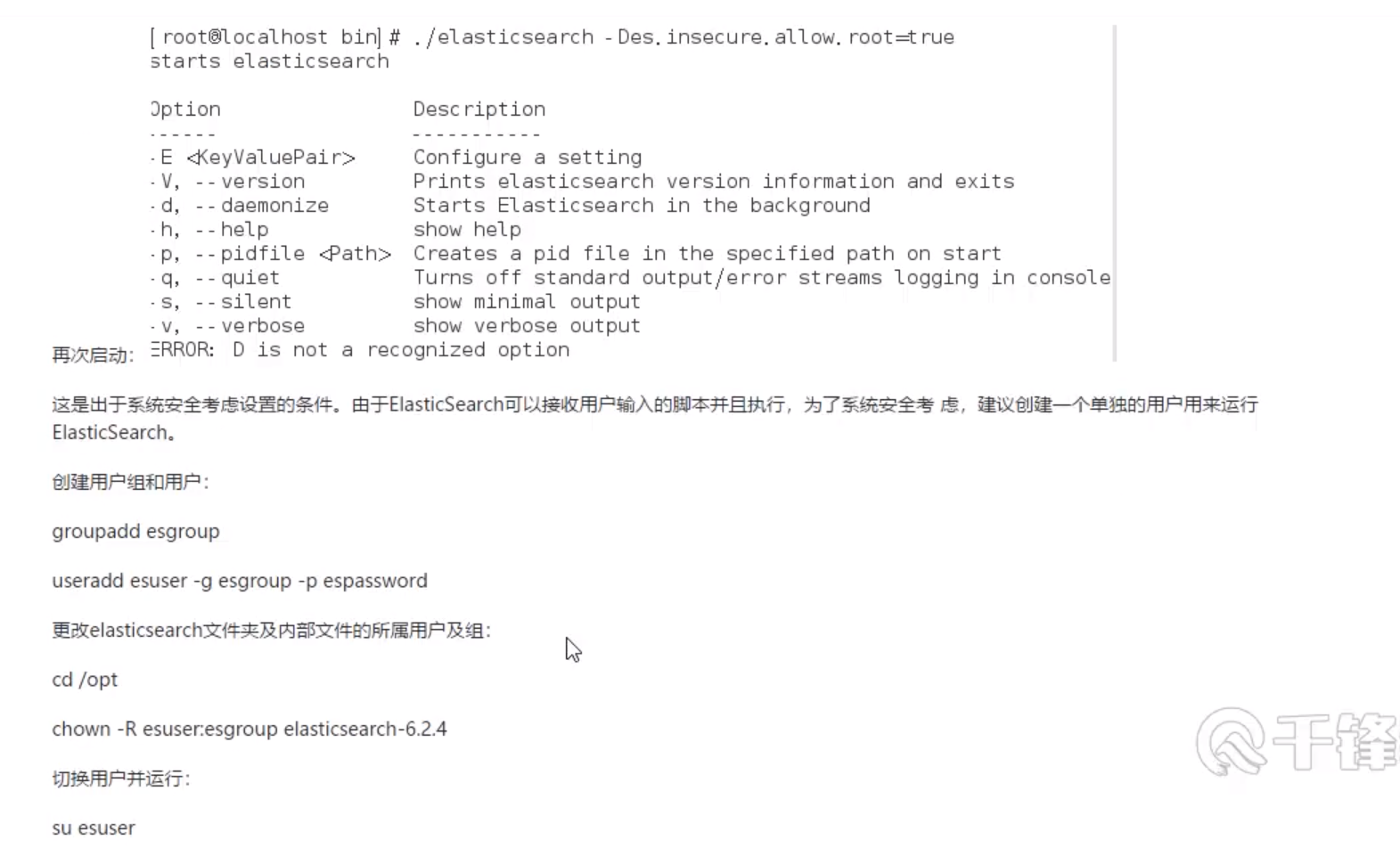
groupadd eszu
useradd esyonghu -g eszu -p 123456
更改elasticsearch文件夹,以及内部文件的,所属用户和用户组
chown -R esyonghu:eszu elasticsearch-6.2.4
这里-R就是递归的意思
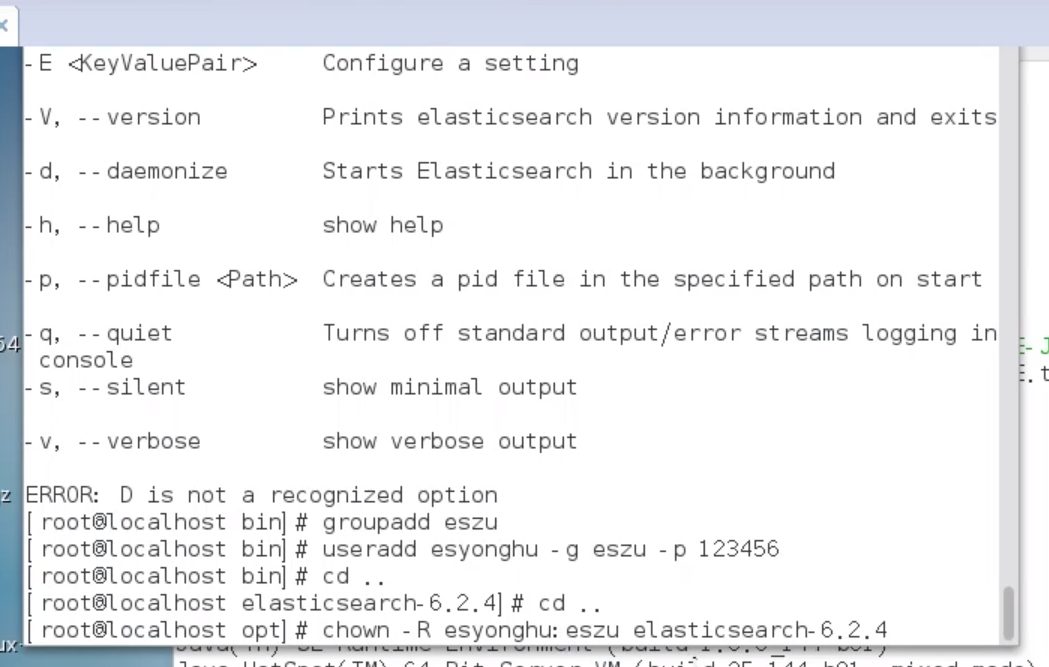
这个就是为了让es属于eszu下面的esyonghu。
这样就配置好了。
就可以启动了。
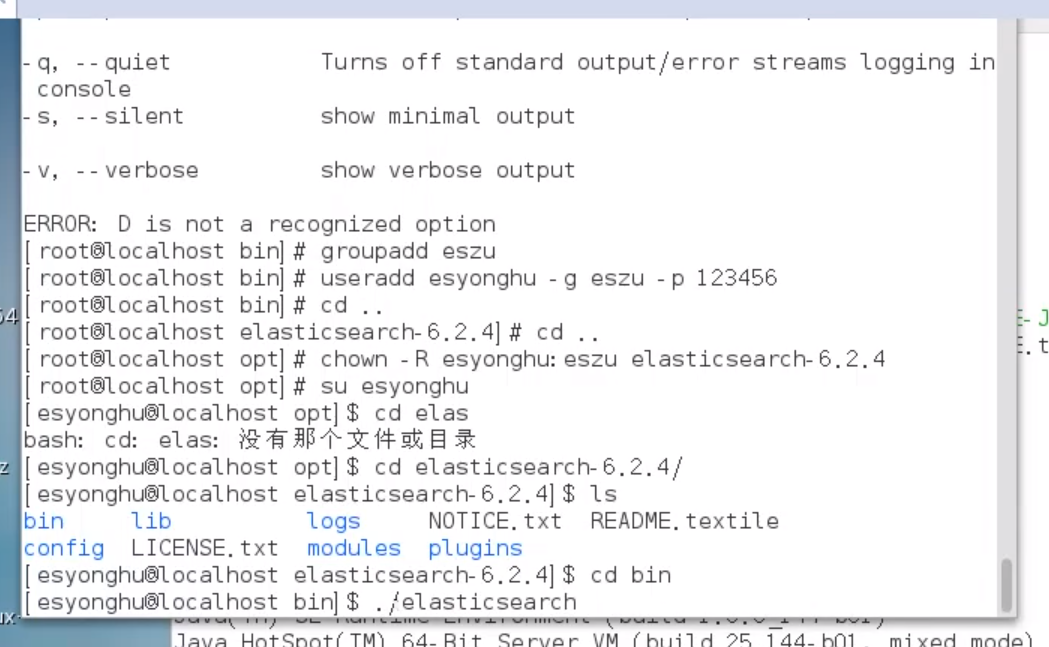
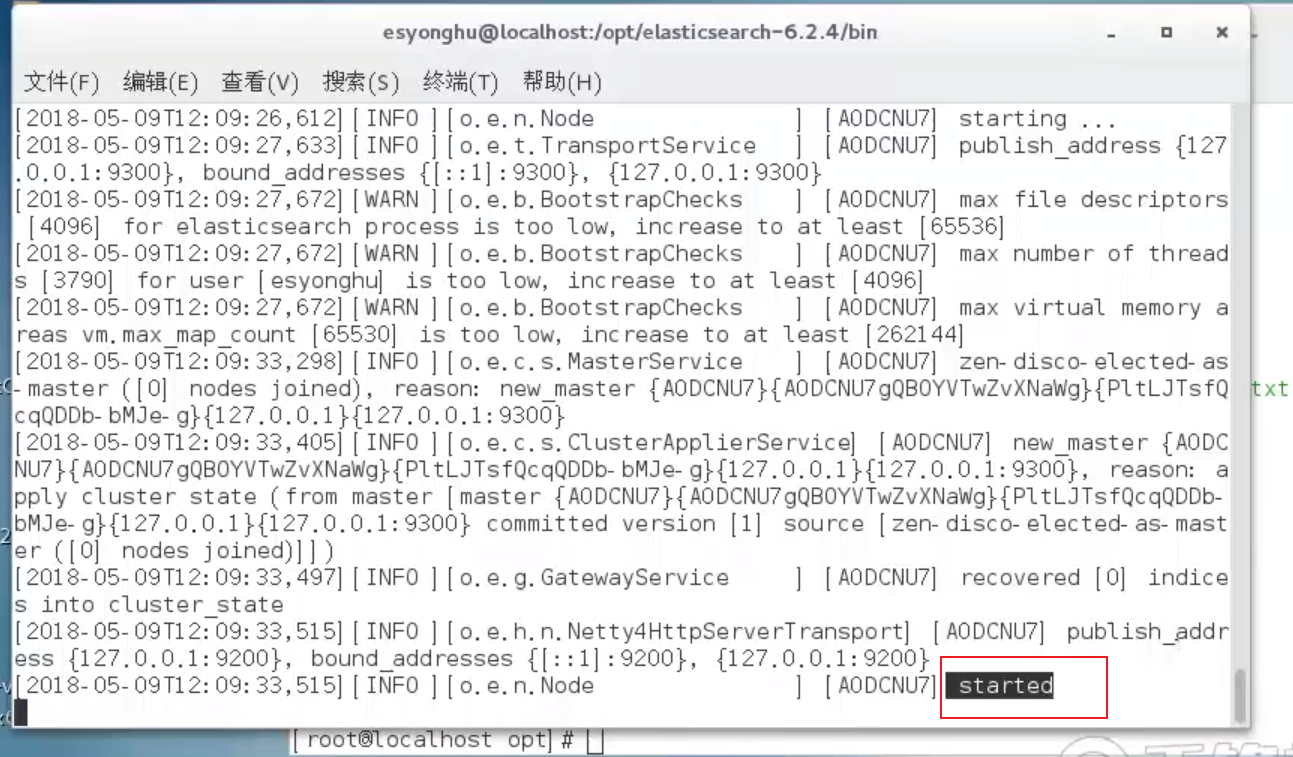
这个就是说明,正常启动成功了。
没有任何的error,只是有一些警告。
这个启动是不是正常呢?
我们是需要测试一下的。
我们的es是支持restful的api的。

我们可以使用curl命令来进行一下测试。
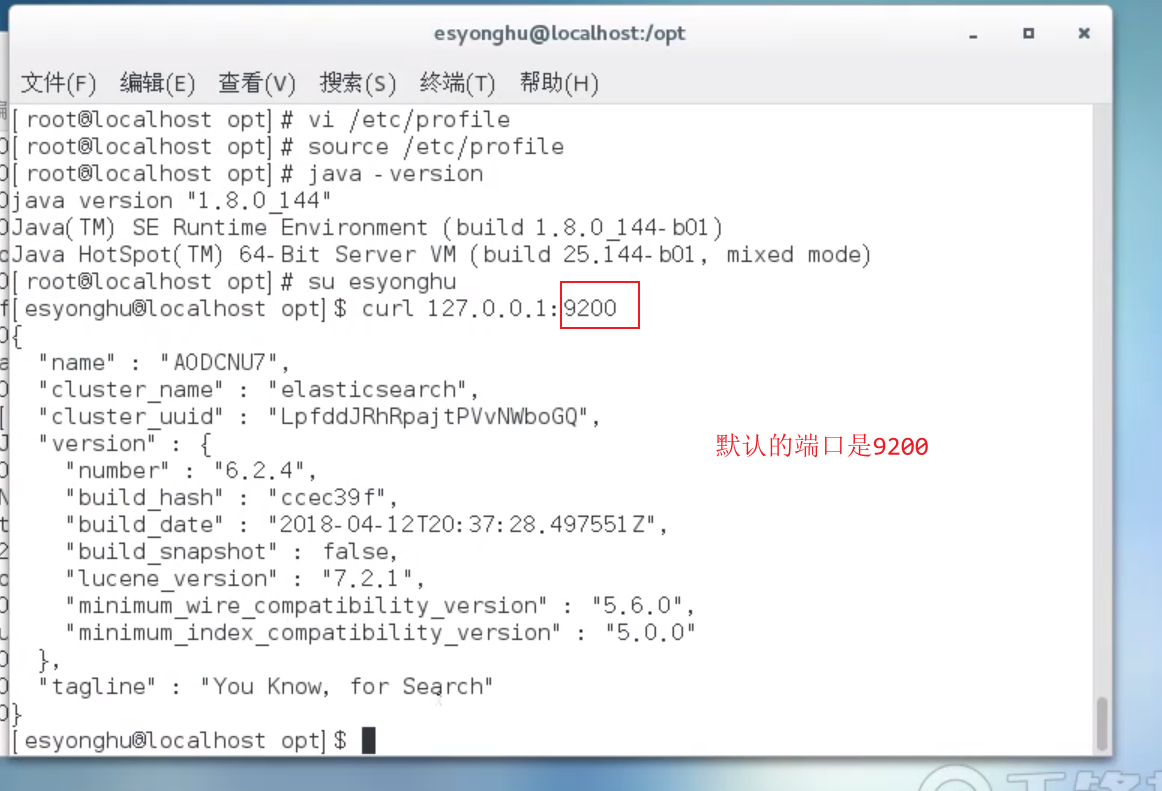
我们看到了上面的json信息,说明es启动成功了。
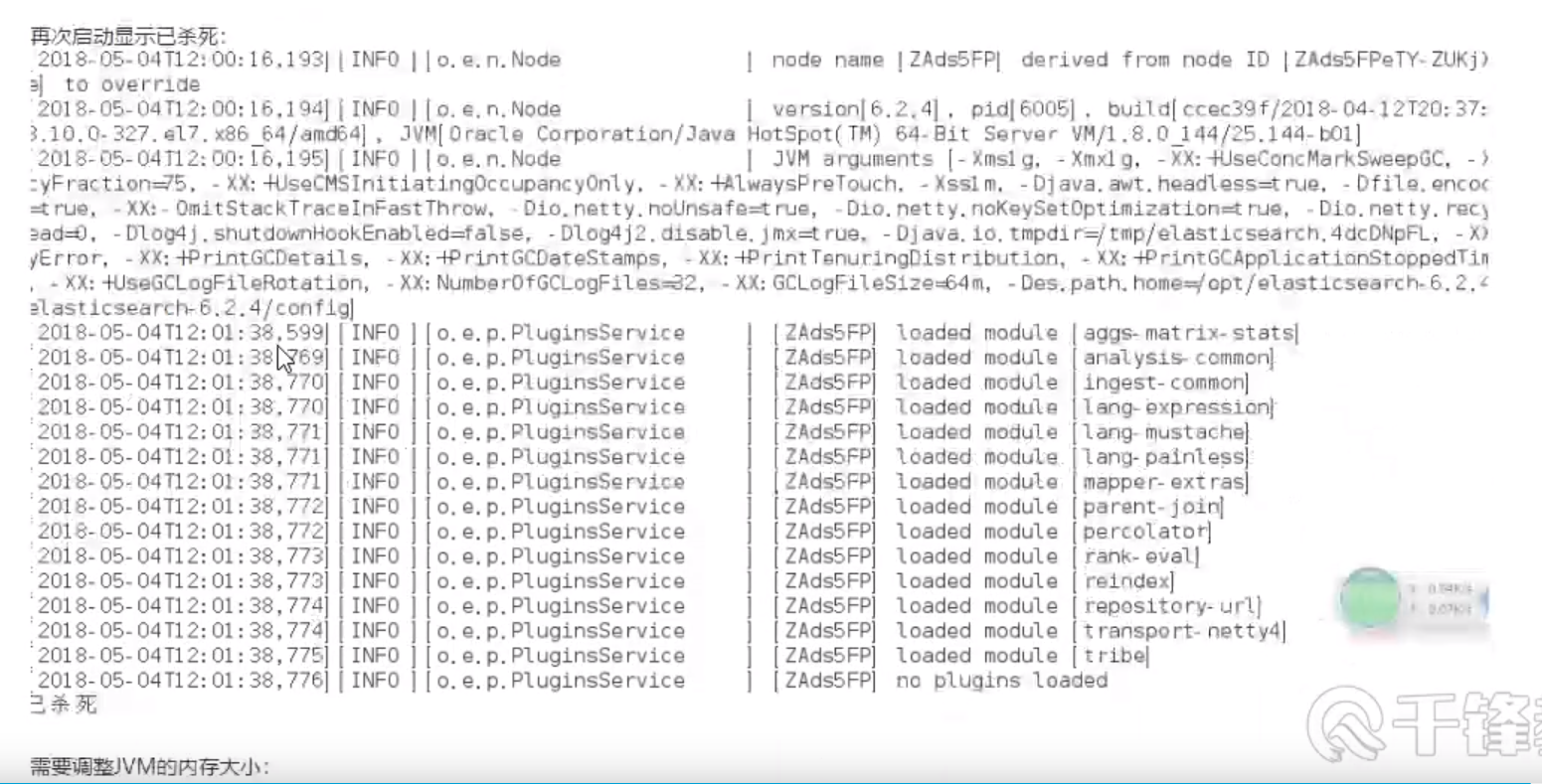
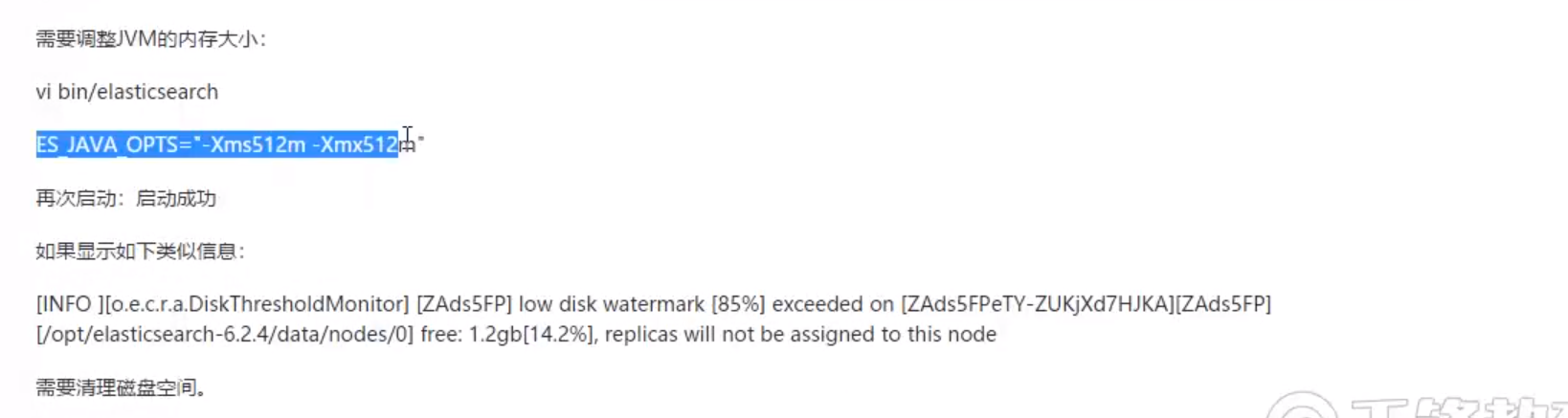
虚拟机内存修改了之后,一般都是可以正常启动的。

我们现在是前台启动的,我们加上-d的参数就可以做到后台启动了。
如果我们想在windows下连接es,这个叫做远程访问,怎么实现呢?
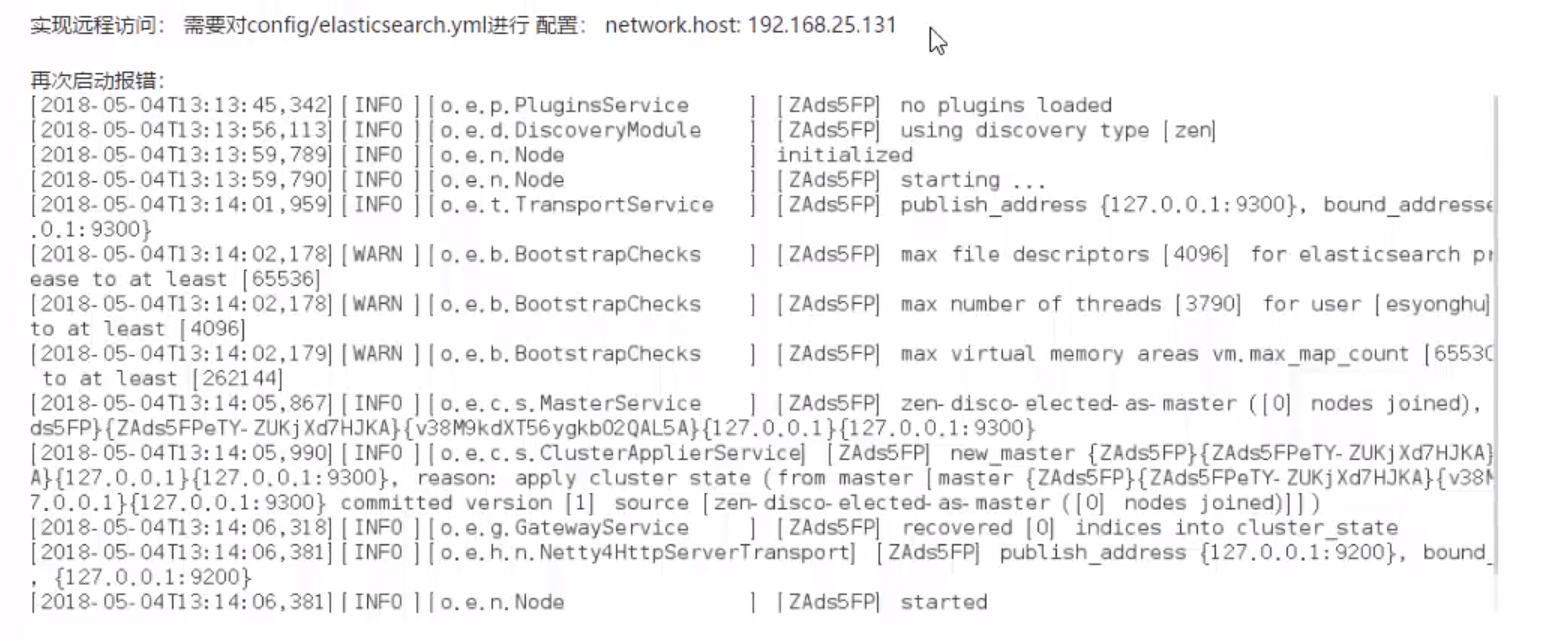
我们需要修改es的配置文件。

我们先将es停止了。
然后我们去修改es的配置文件。
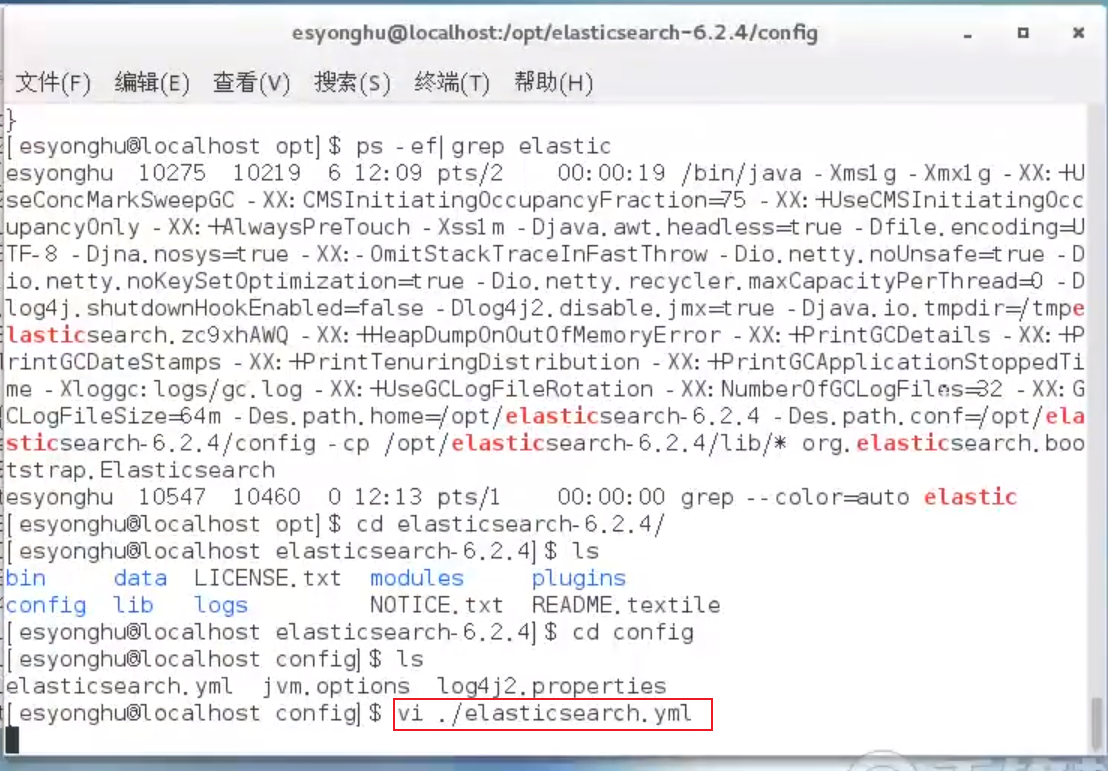
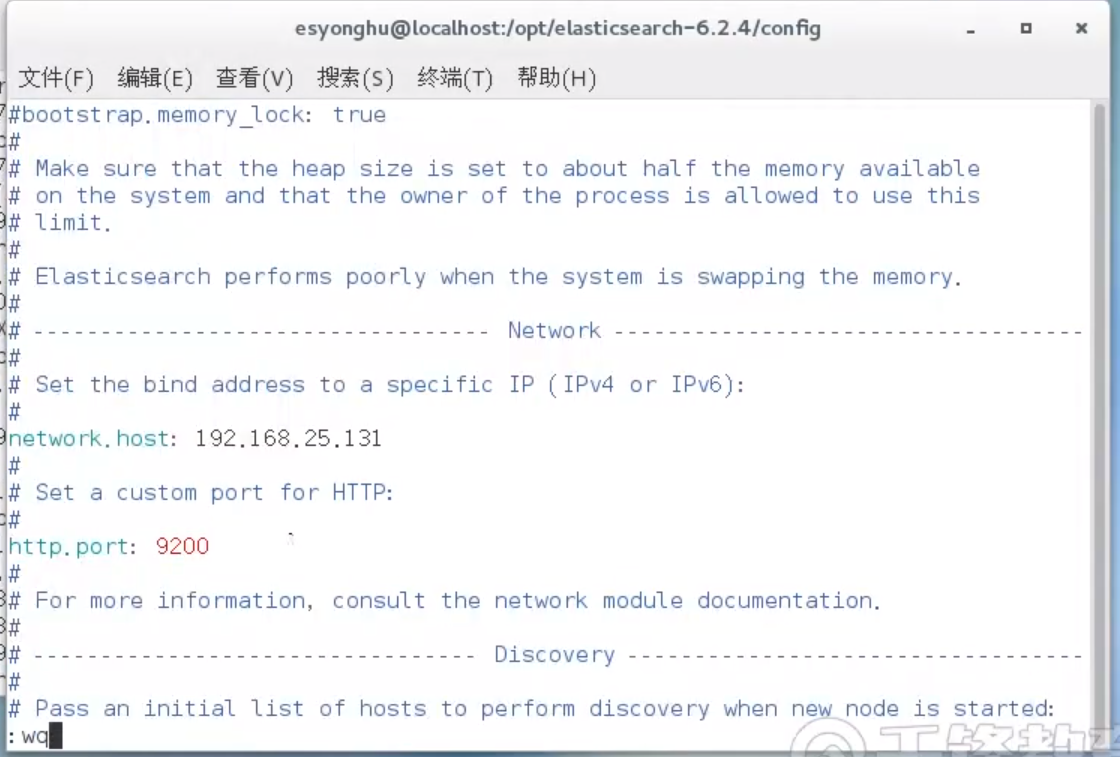
配置文件修改之后,重启es:
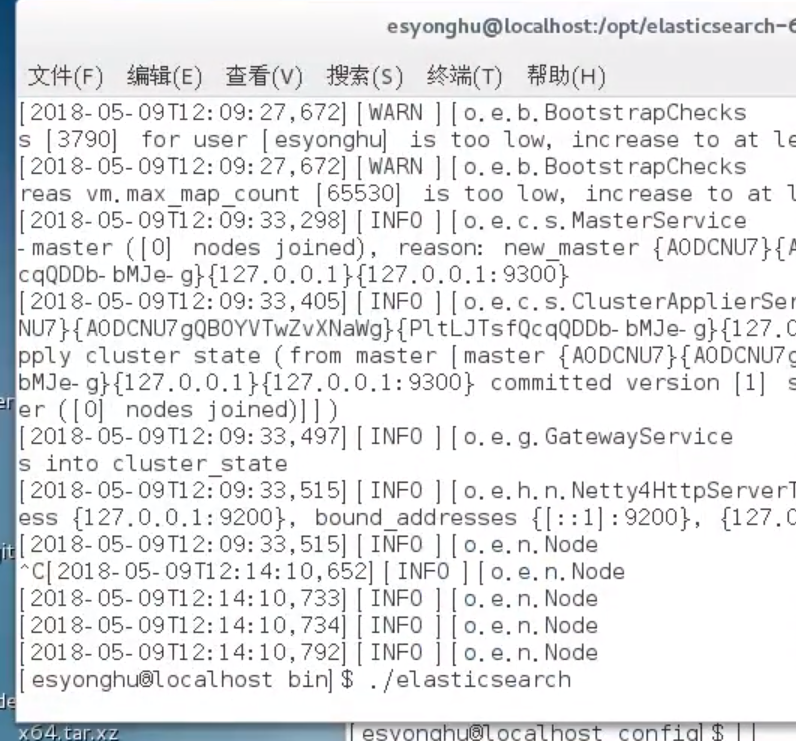
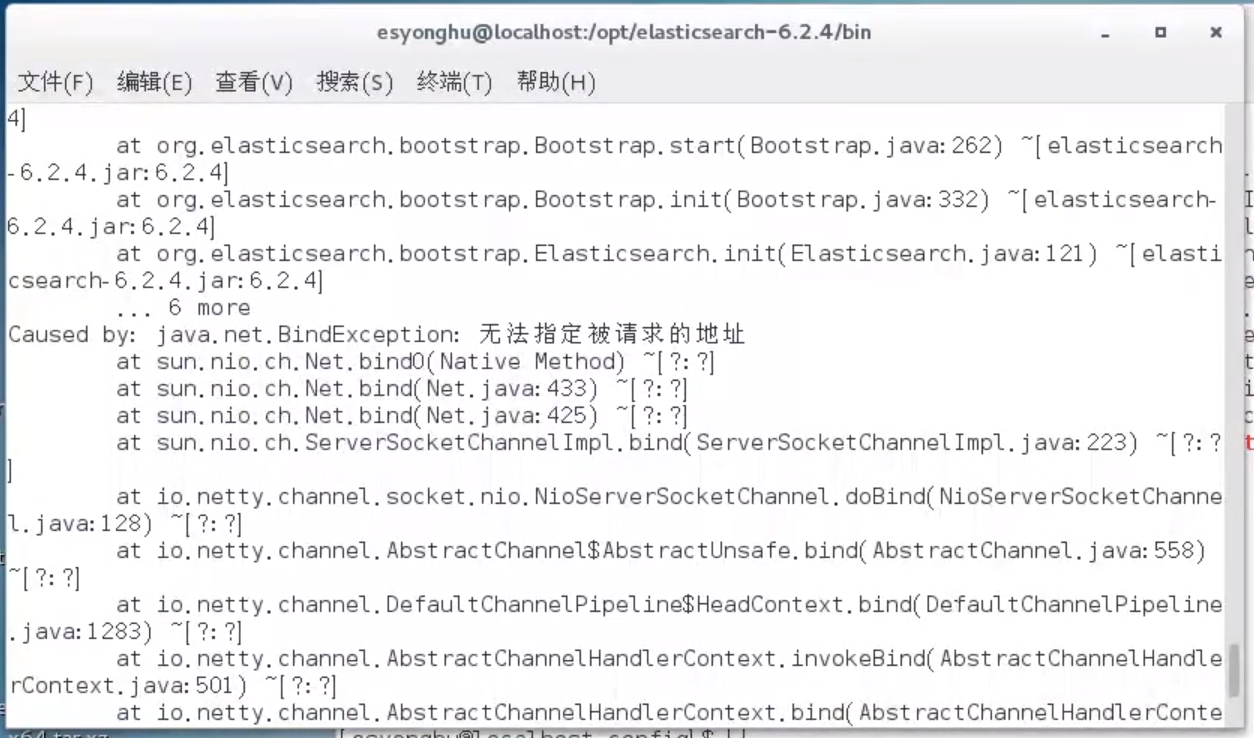
我看了一下,我的IP地址:
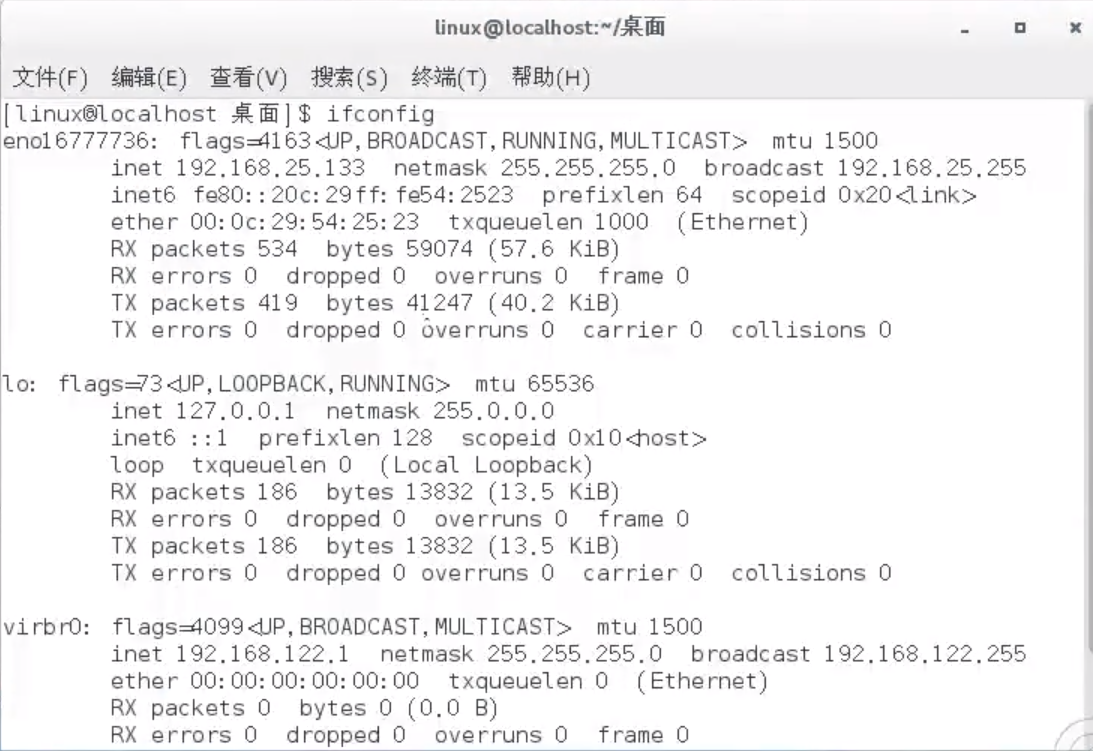
修改一下我的IP地址:
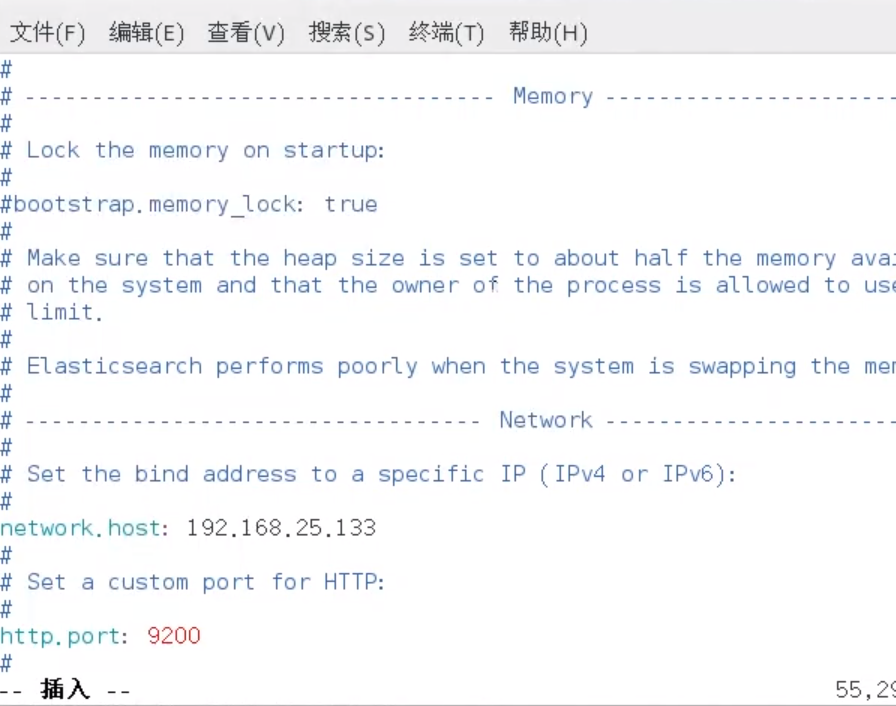
再次启动一下
刚才的绑定异常是没有了。
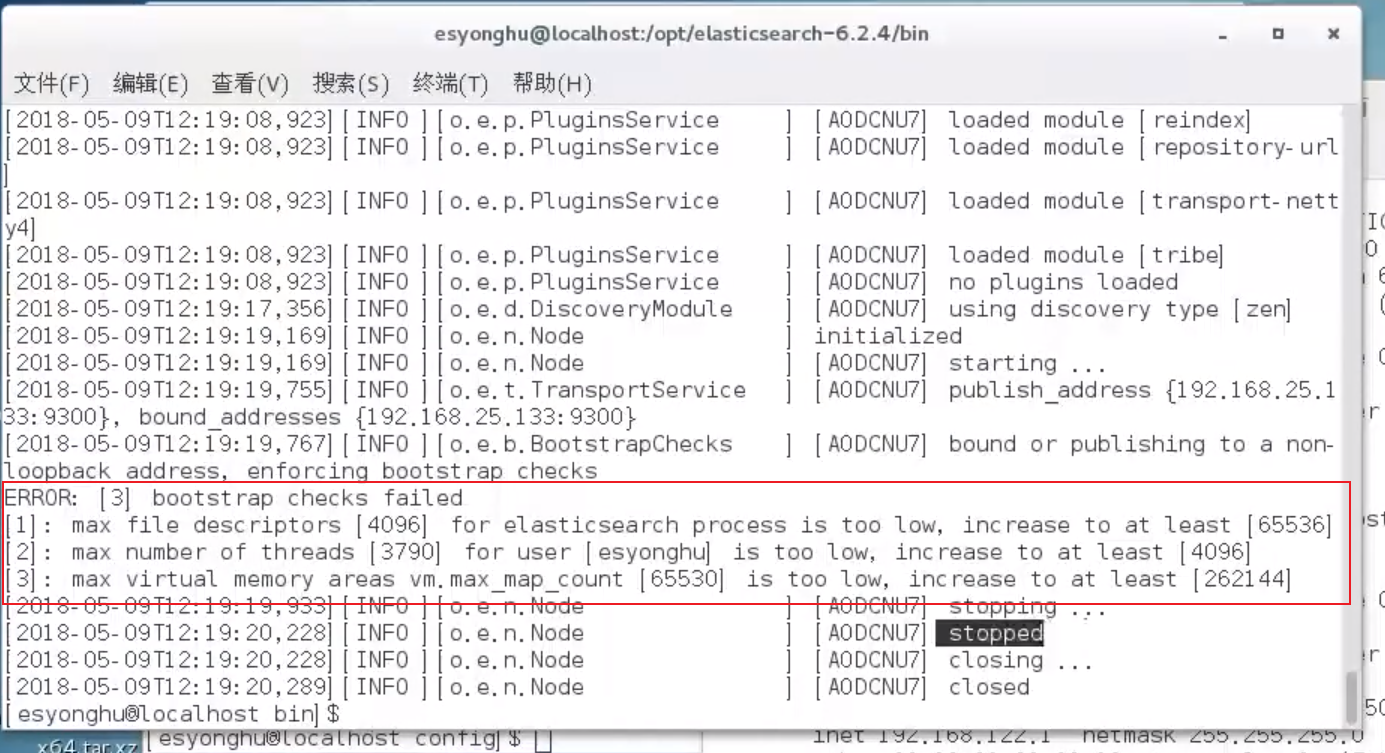
出现了上面的三个错误。
第一个错误是说es可以创建的,文件描述的个数,太少,最少应该是65535的。
第二个错误是用户最大的线程数,太少。
第三个错误是虚拟内存最少应该是262144。
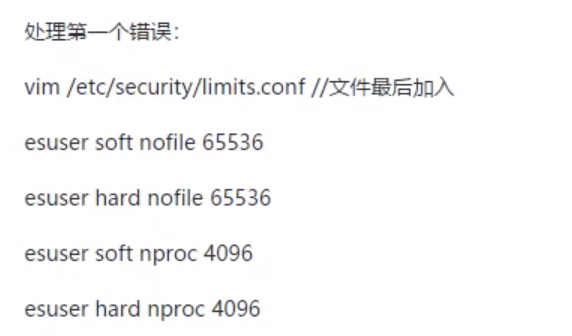
我们修改是这样的图片:
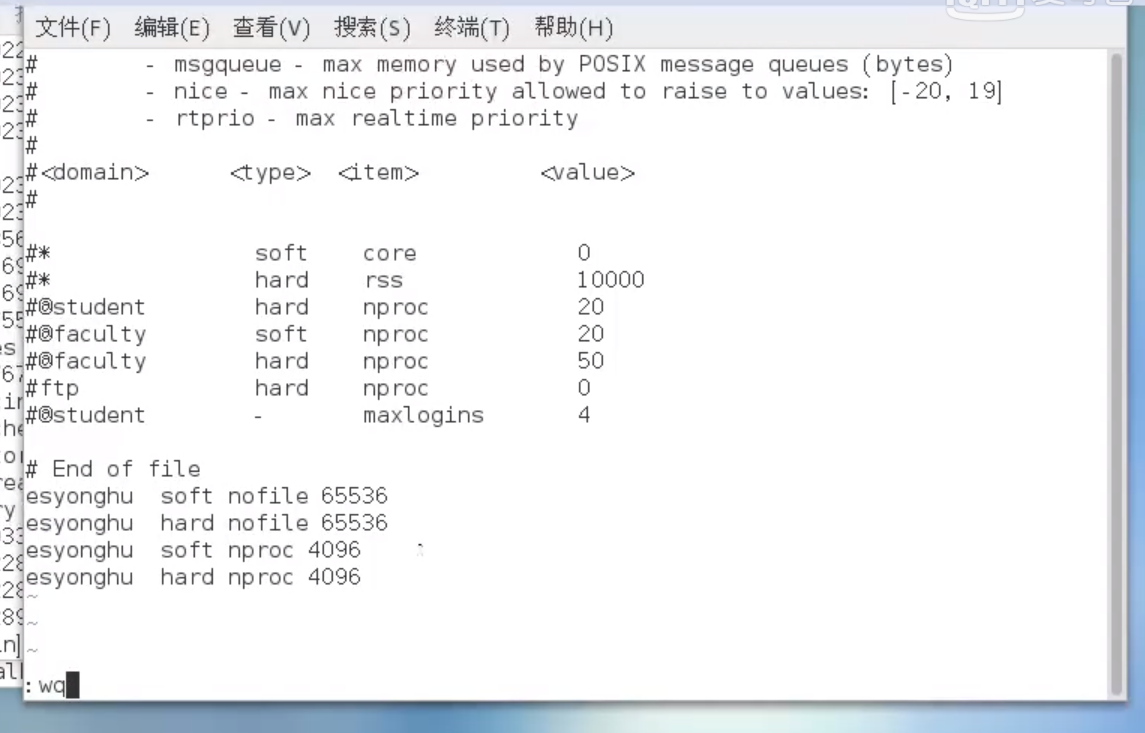
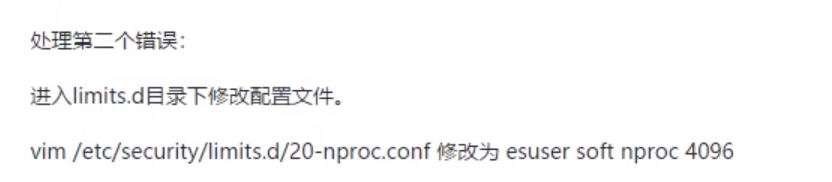
我们修改的过程是这样的图片:
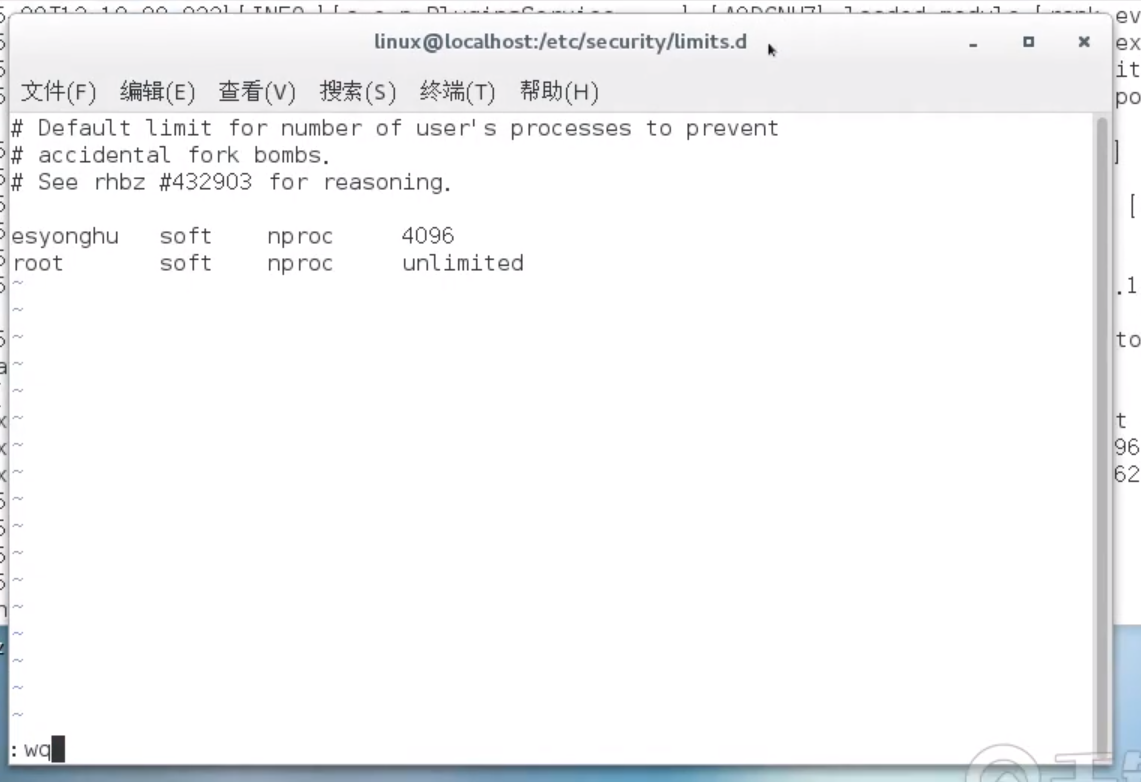
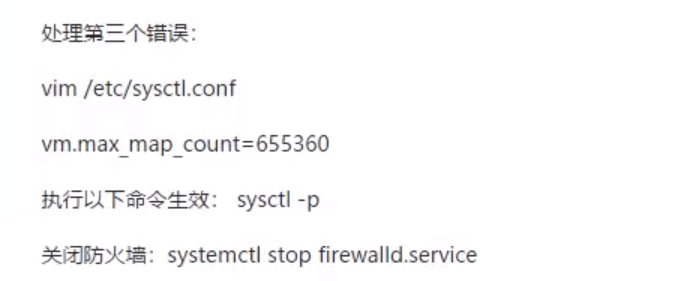
我们修改的过程是这样的图片:
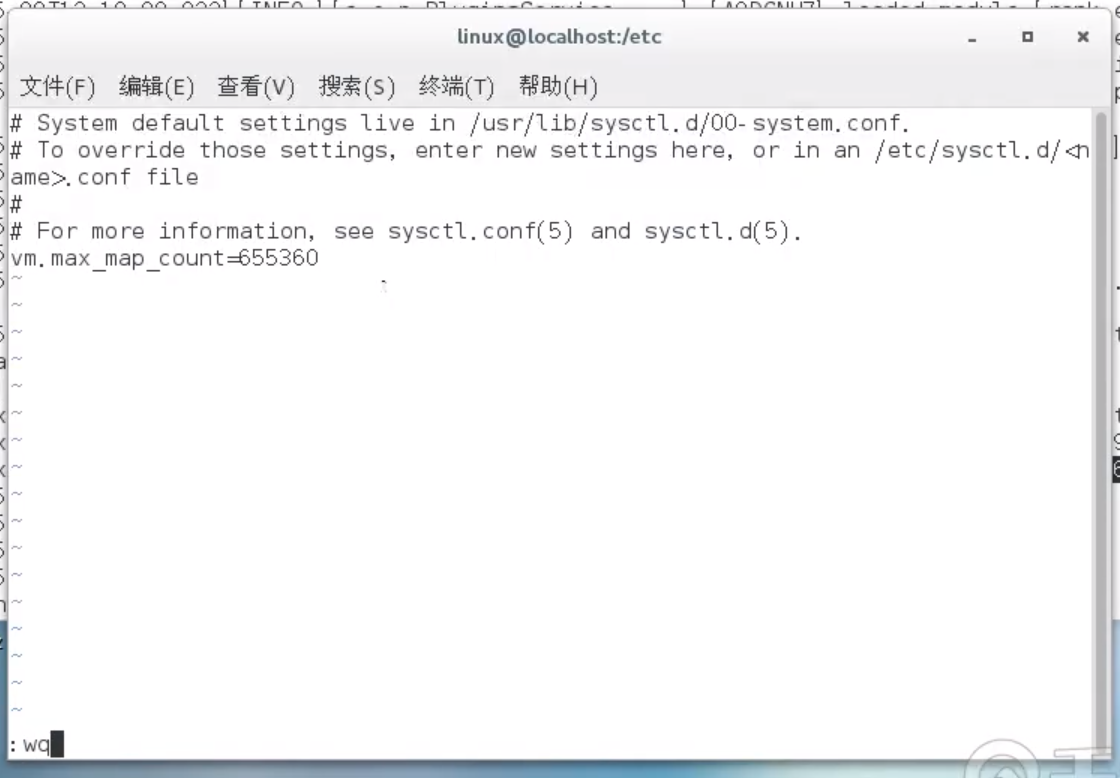
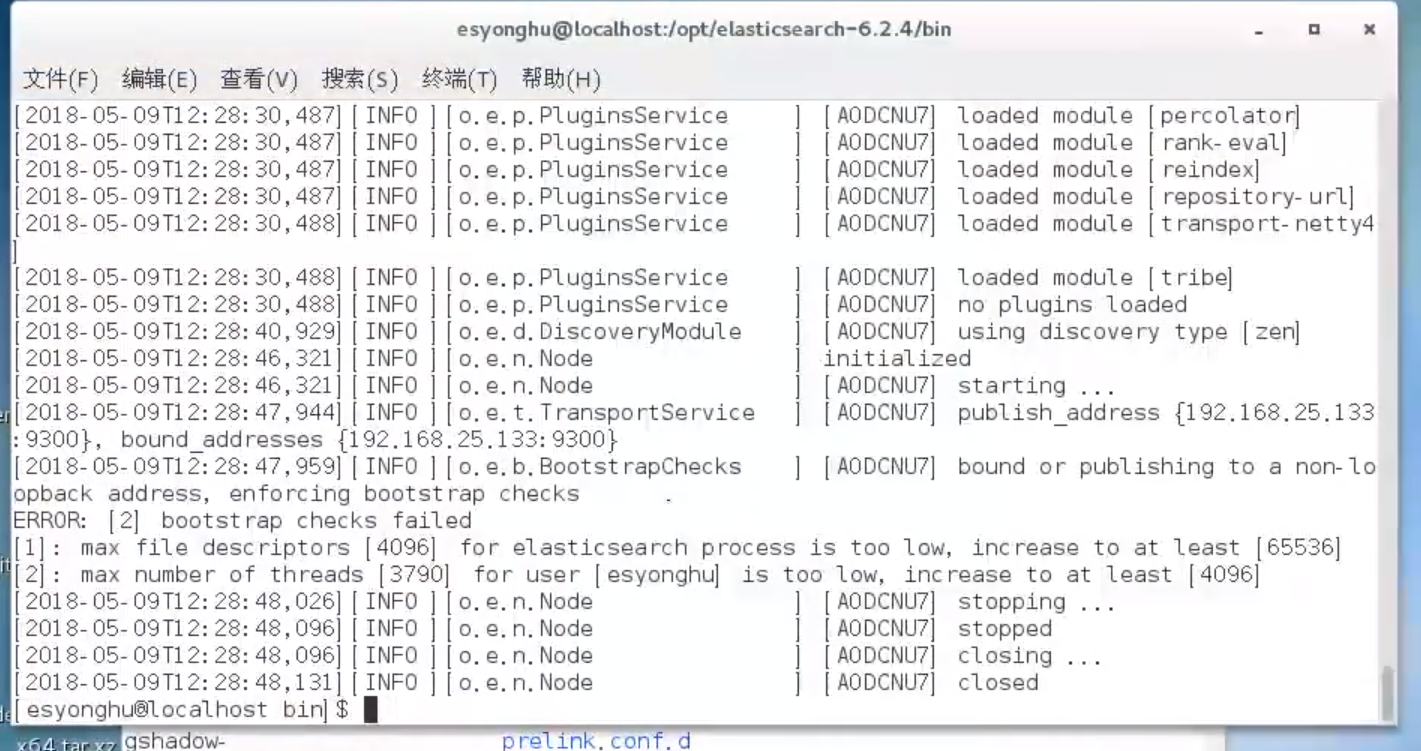
这种情况下,可以把虚拟机重新启动。
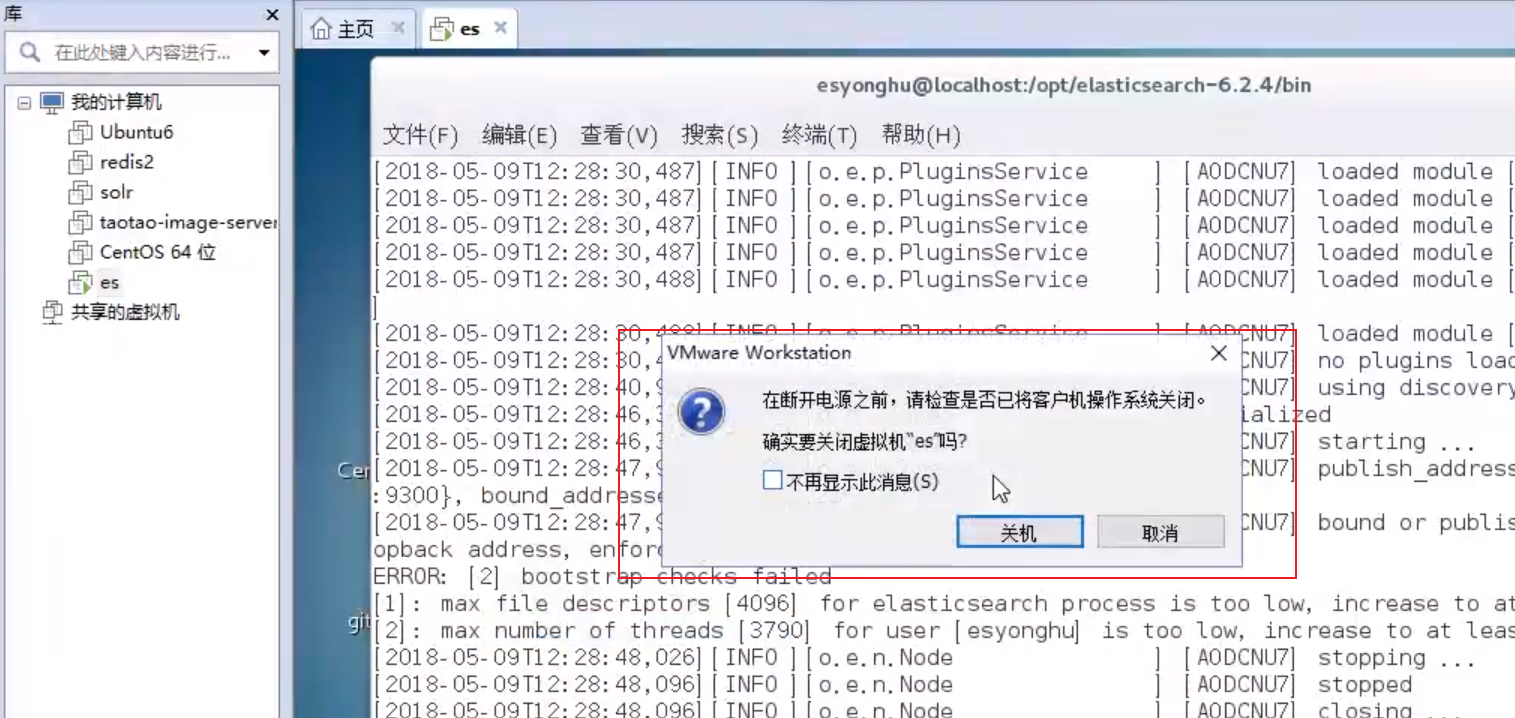
启动成功:
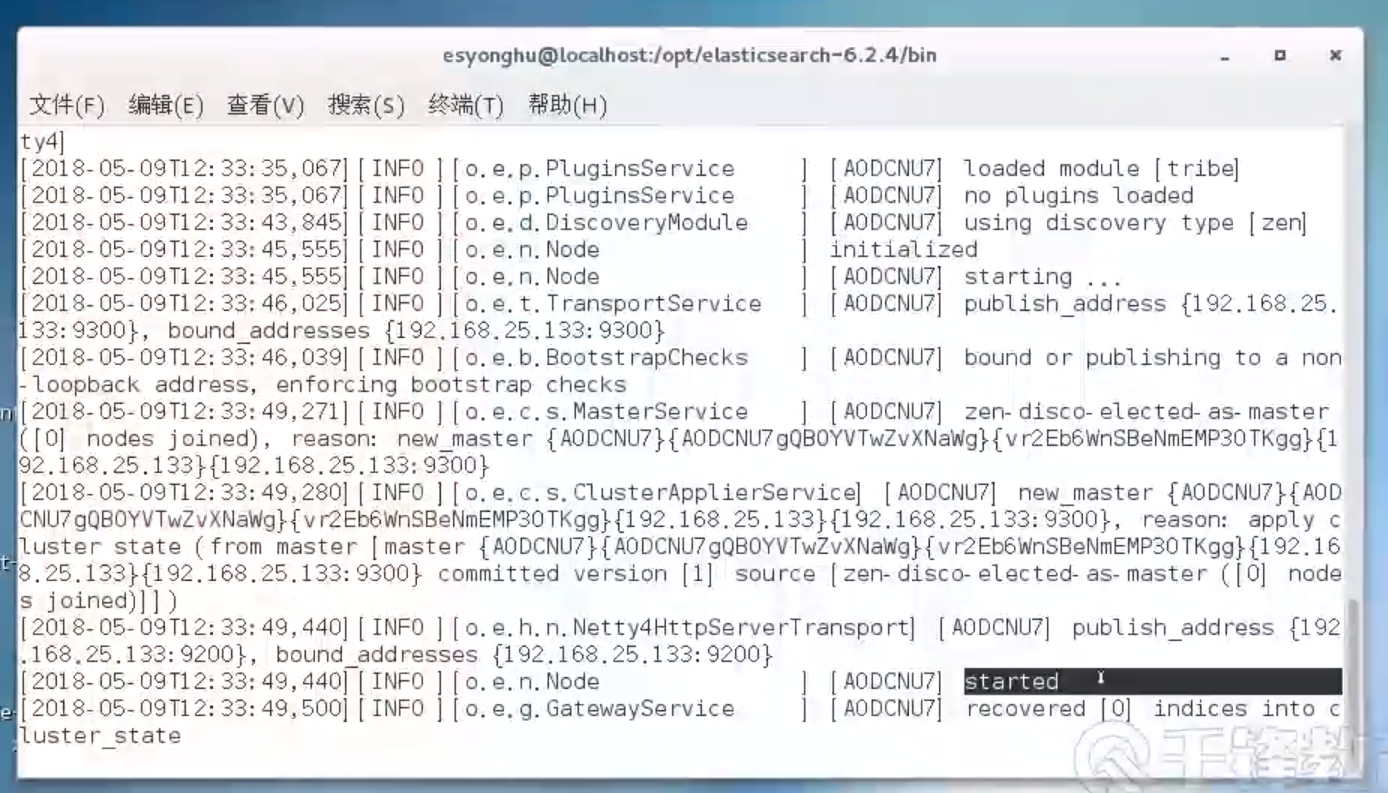
因为要进行远程访问,所以,我们不要忘了关闭防火墙。
systemctl stop firewalld.service
在windows当中远程访问,看到下面的界面,表示成功了:
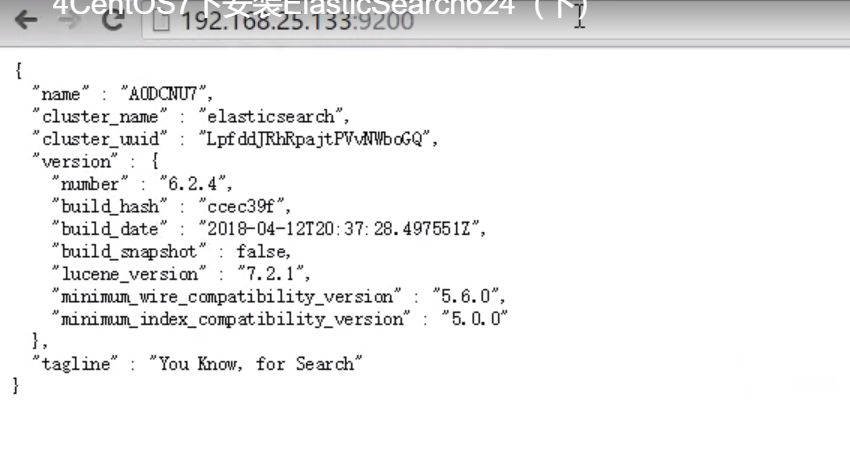
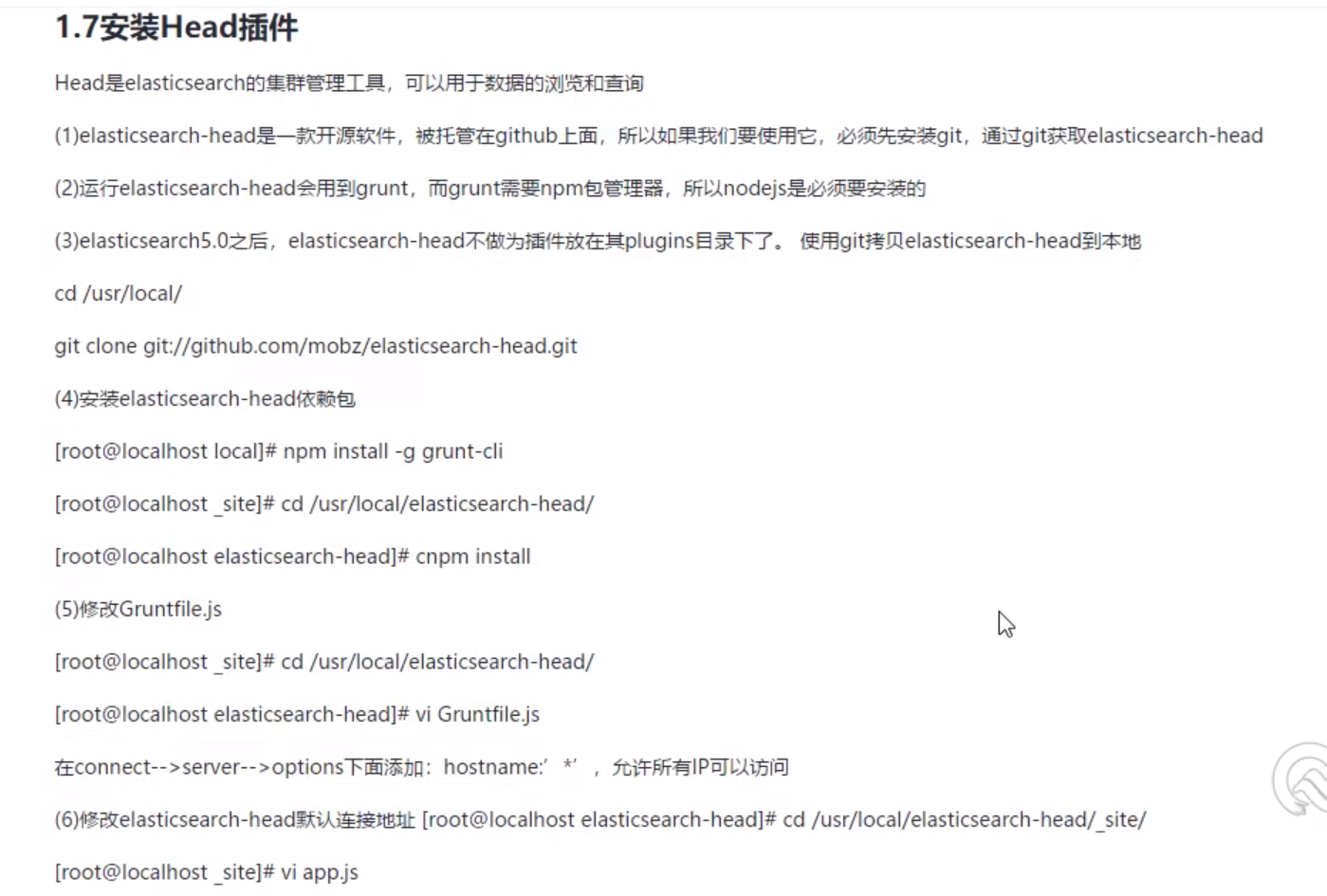
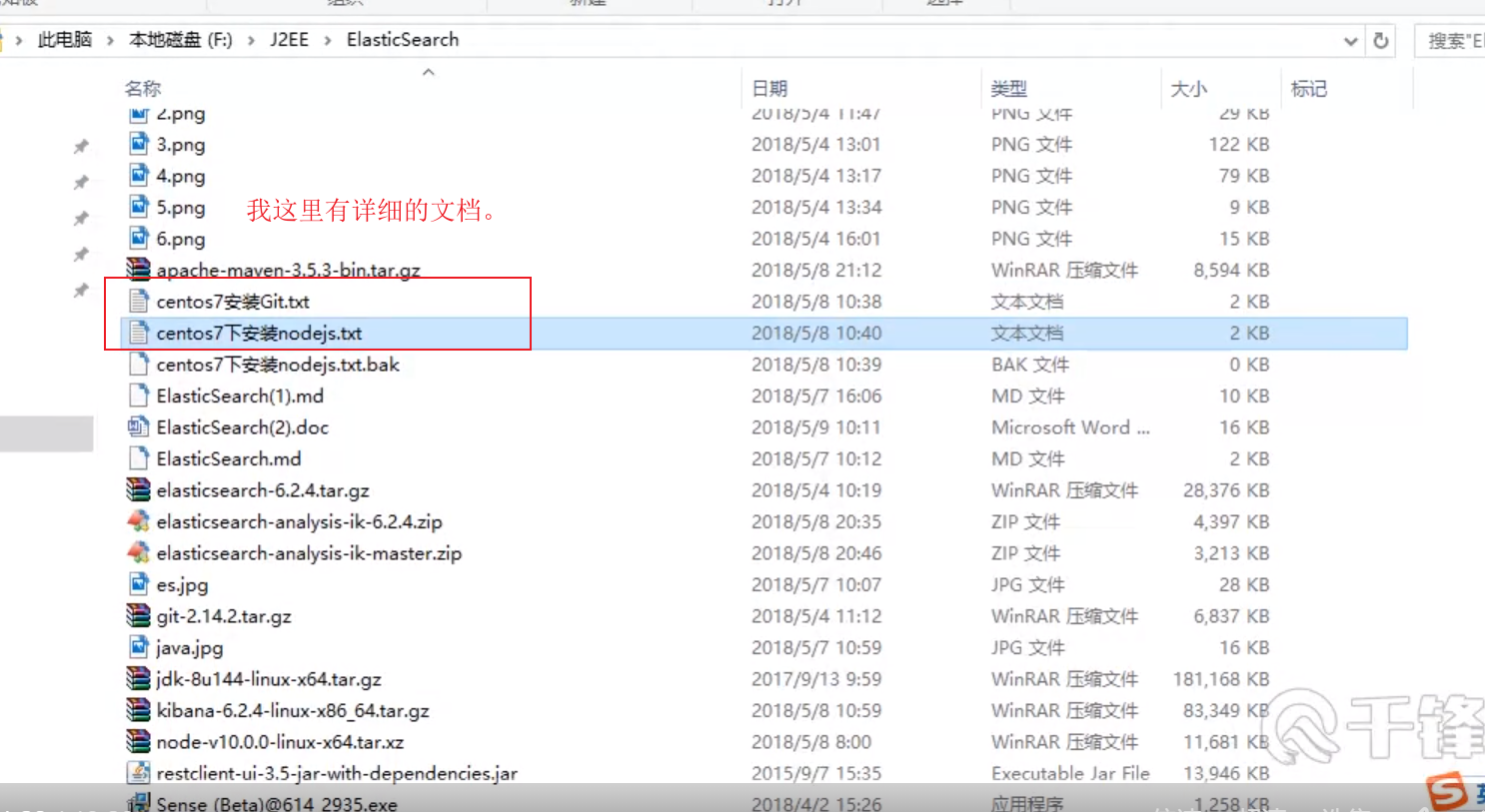
从es5.0之后,head不作为es的plugin下面的插件了。可以独立安装了。
cd /usr/local
git clone git://github.com/mobz/elasticsearch-head.git
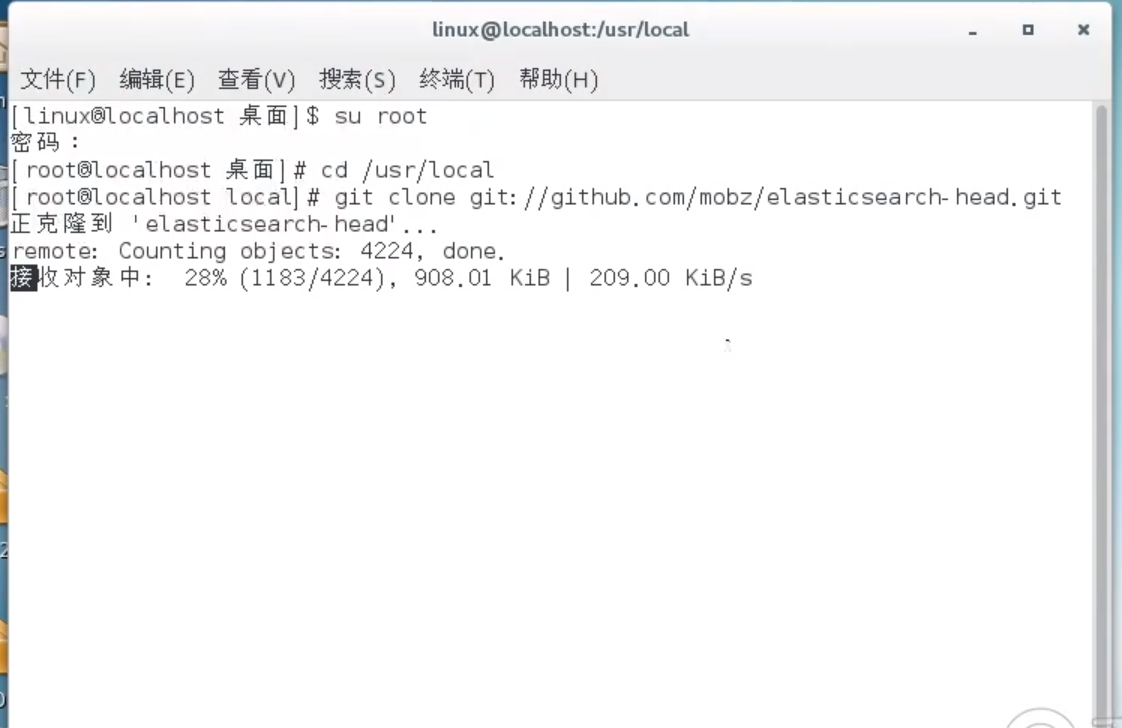
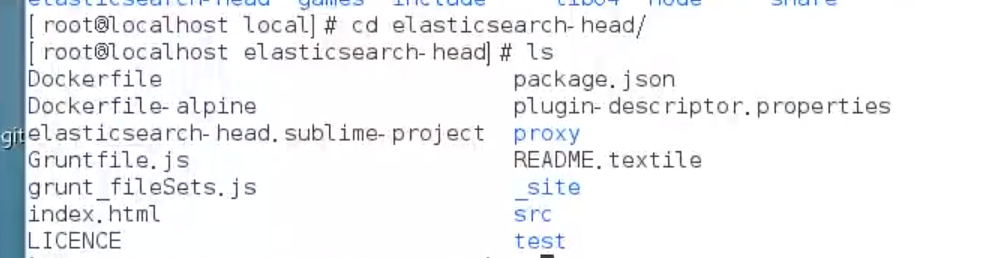
然后安装grunt:

下一步,我们需要进入到elasticsearch-head相应的目录下,安装相应的依赖:
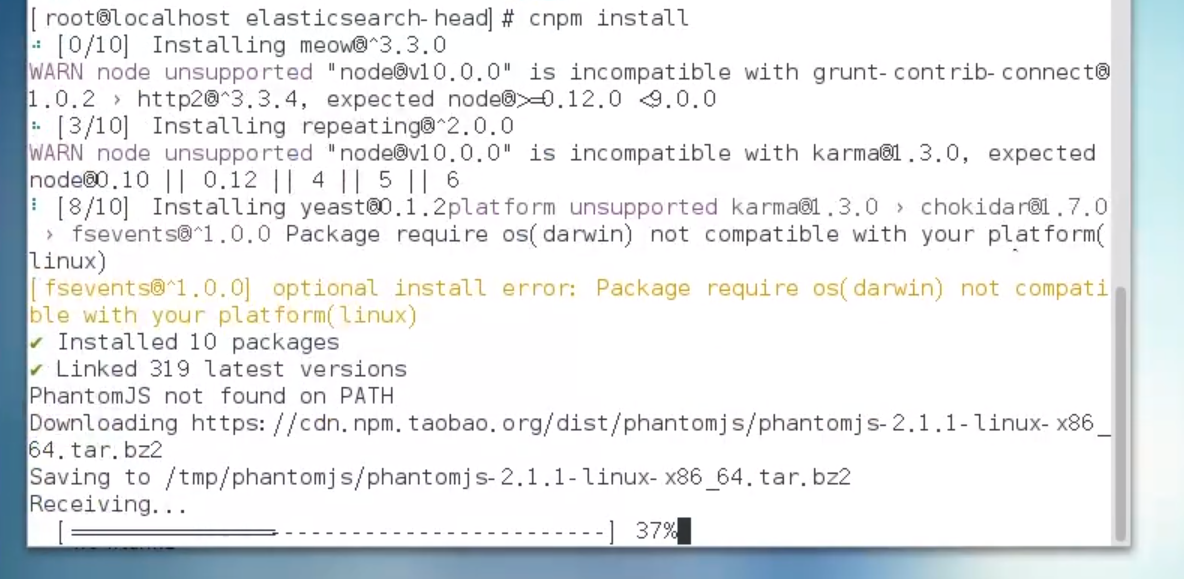
修改Gruntfile.js:
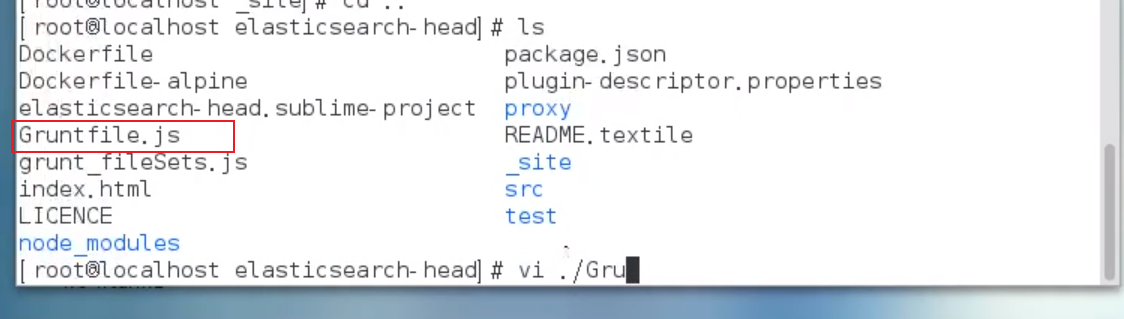
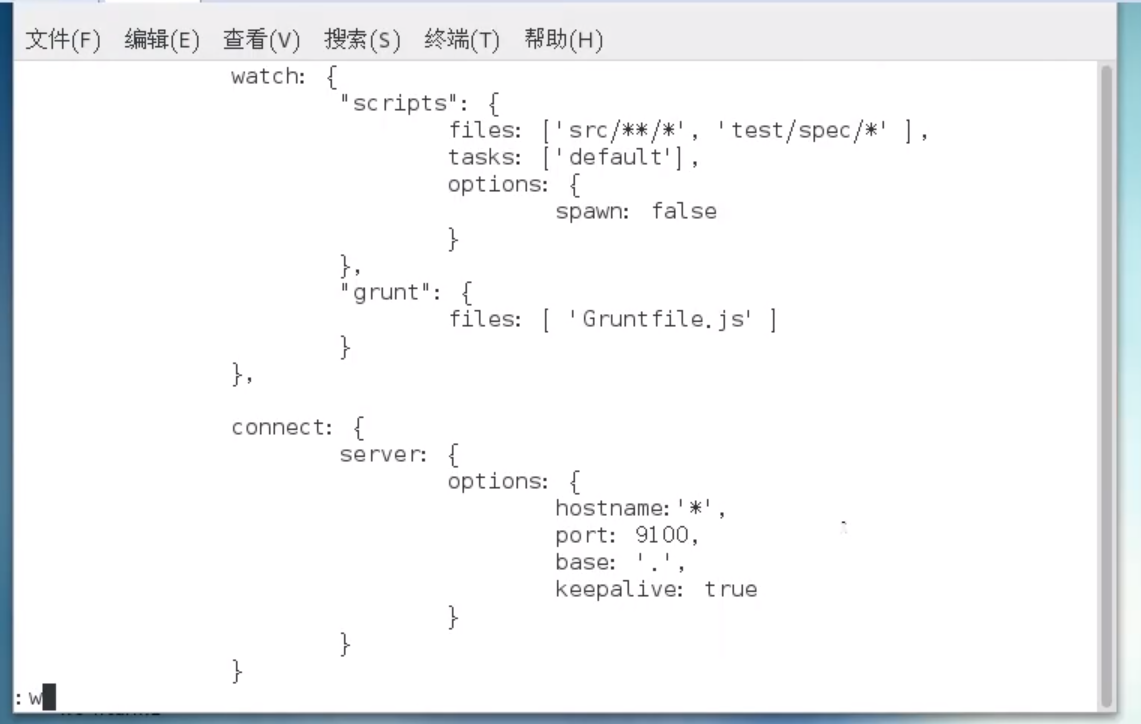
修改app.js:

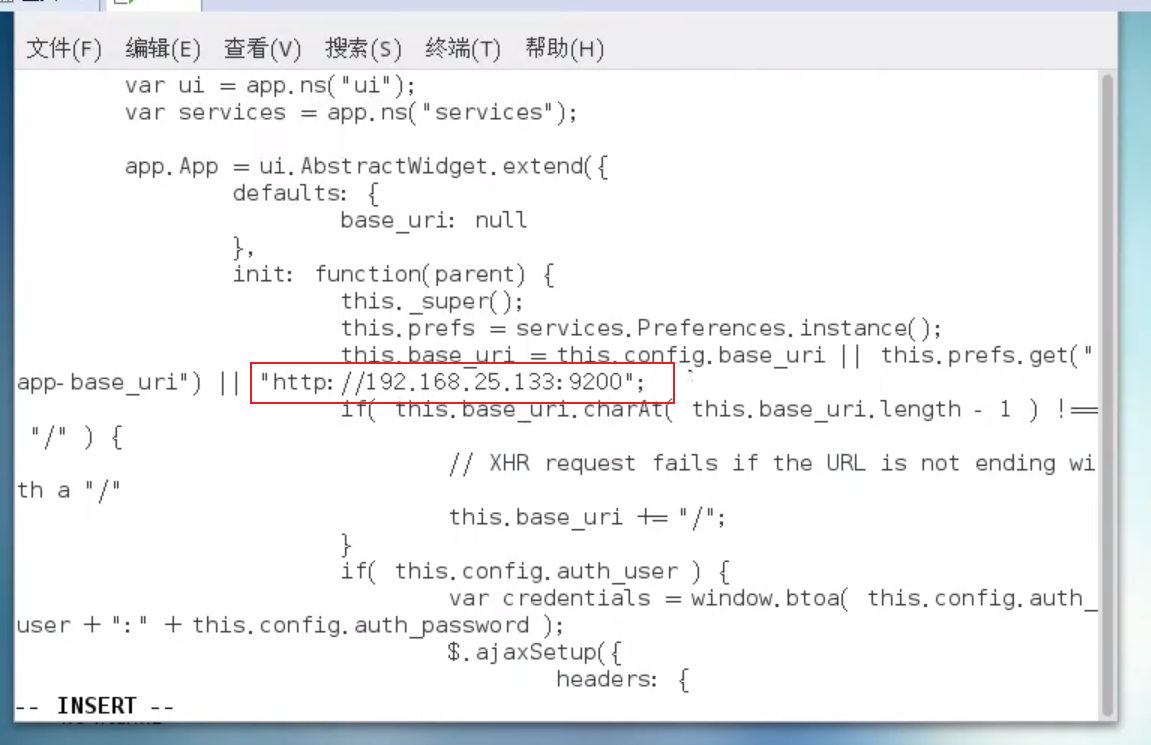
配置elasticsearch允许跨域访问:
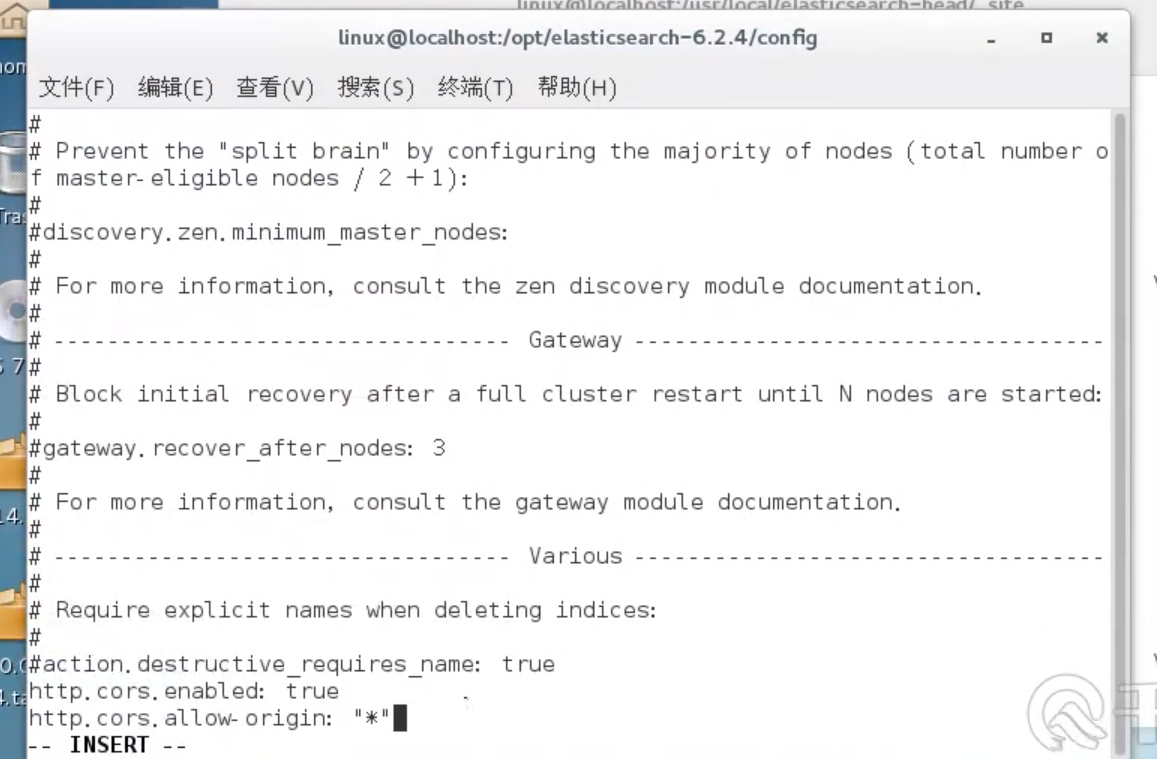
开启9100端口访问:
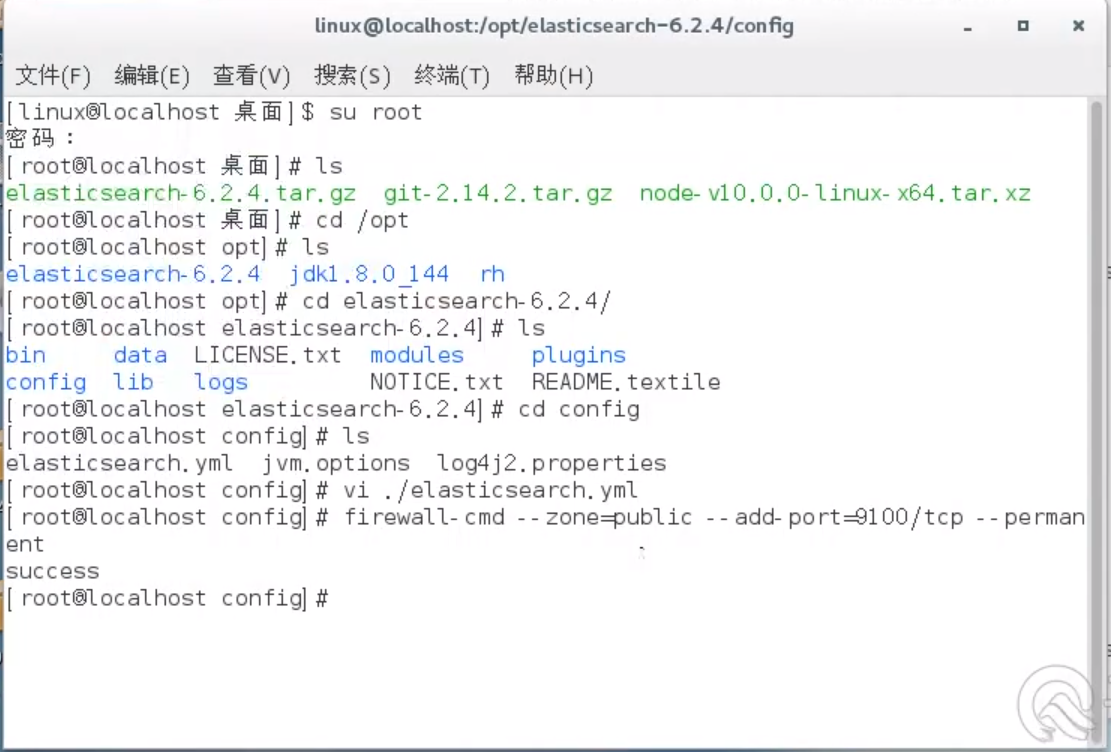
重启防火墙:
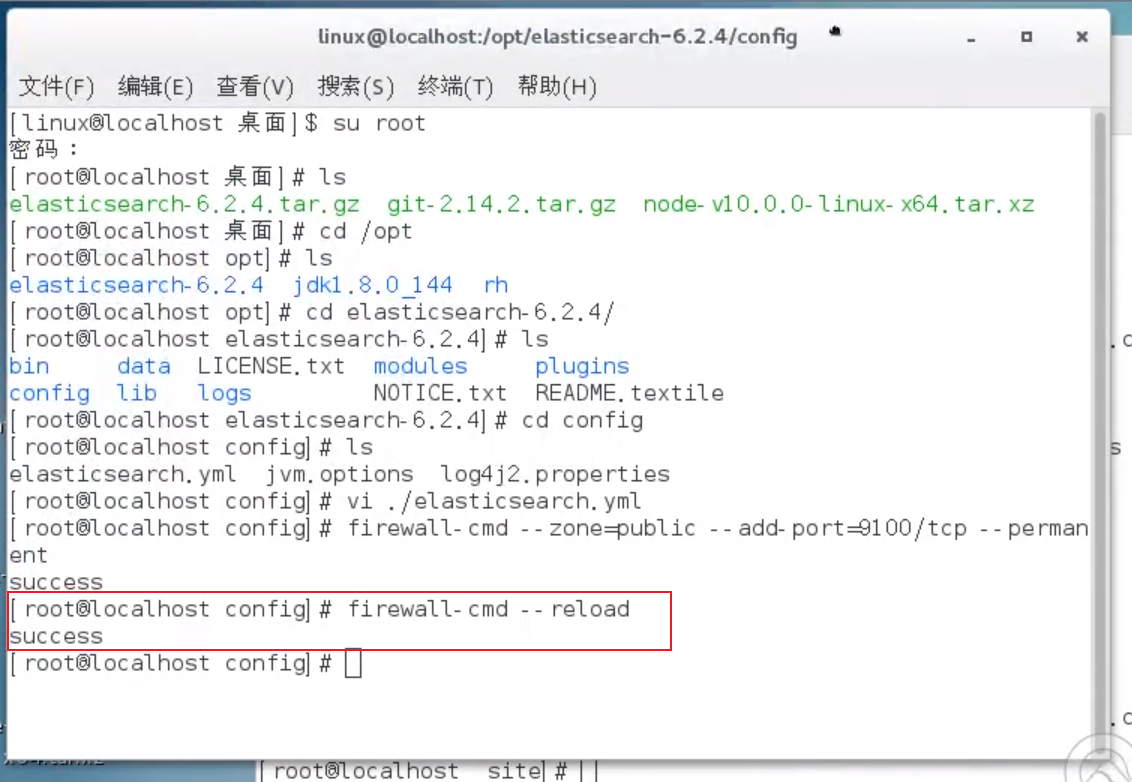
启动了es之后,再启动es-head:
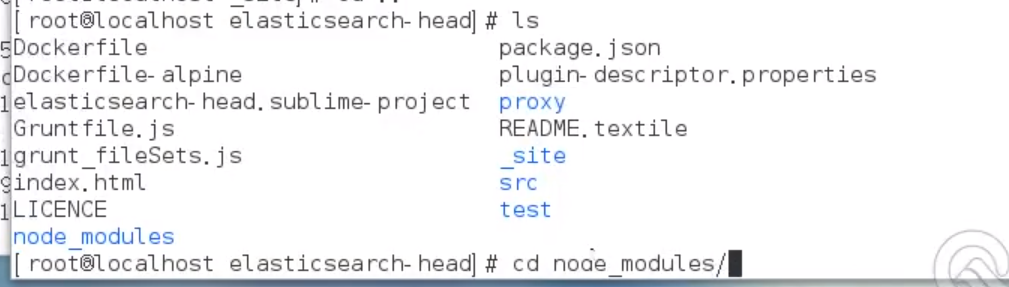
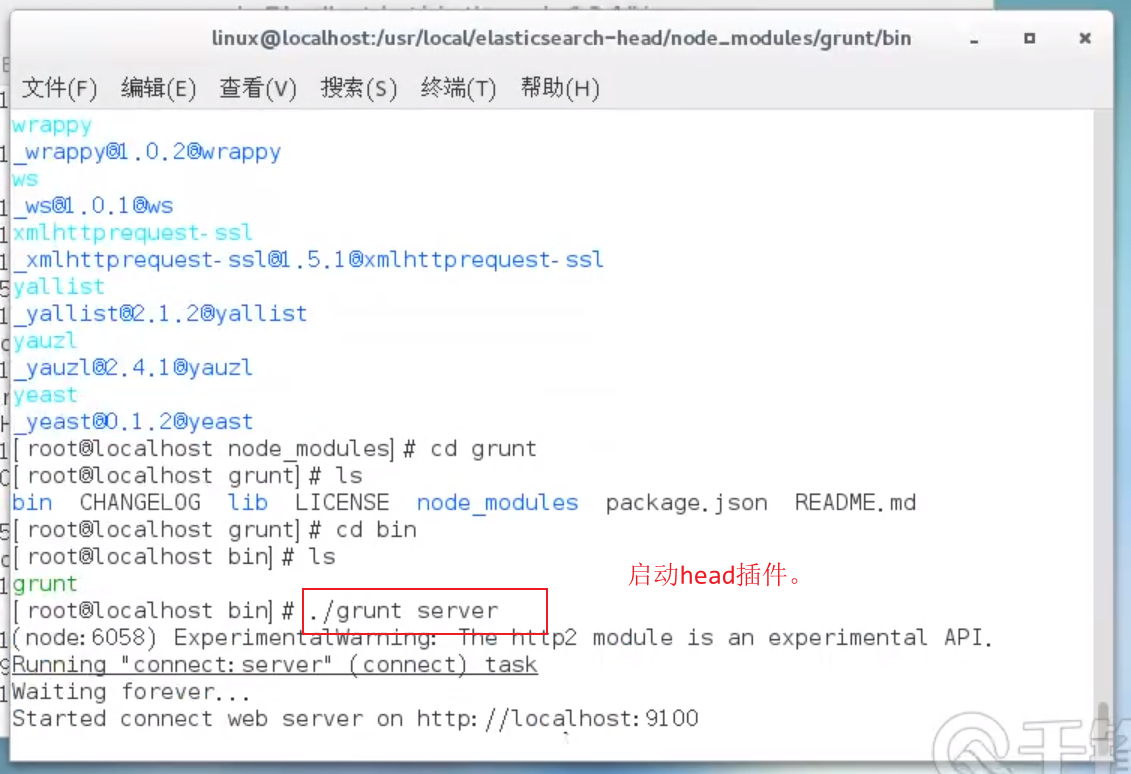
我们要先关闭防火墙:
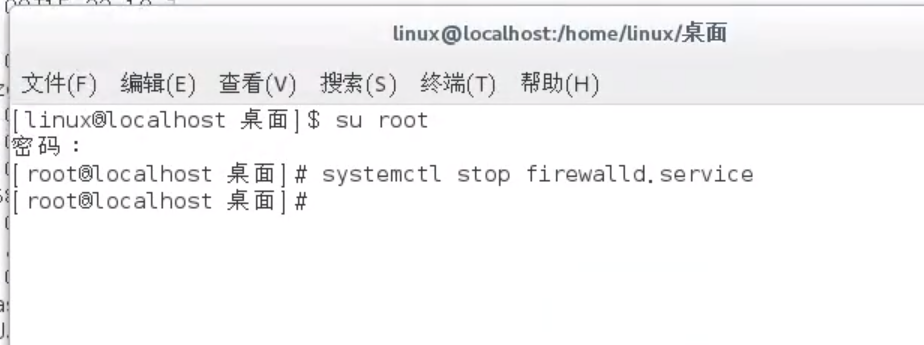
连接head:
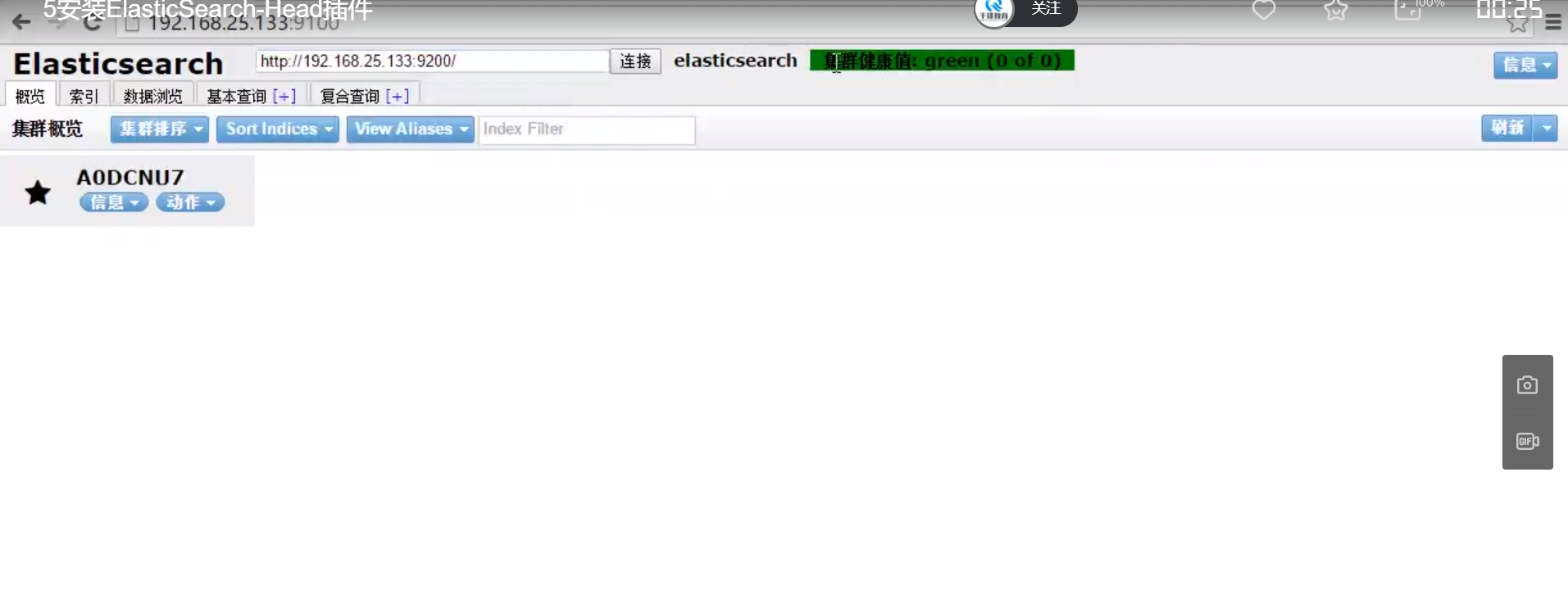
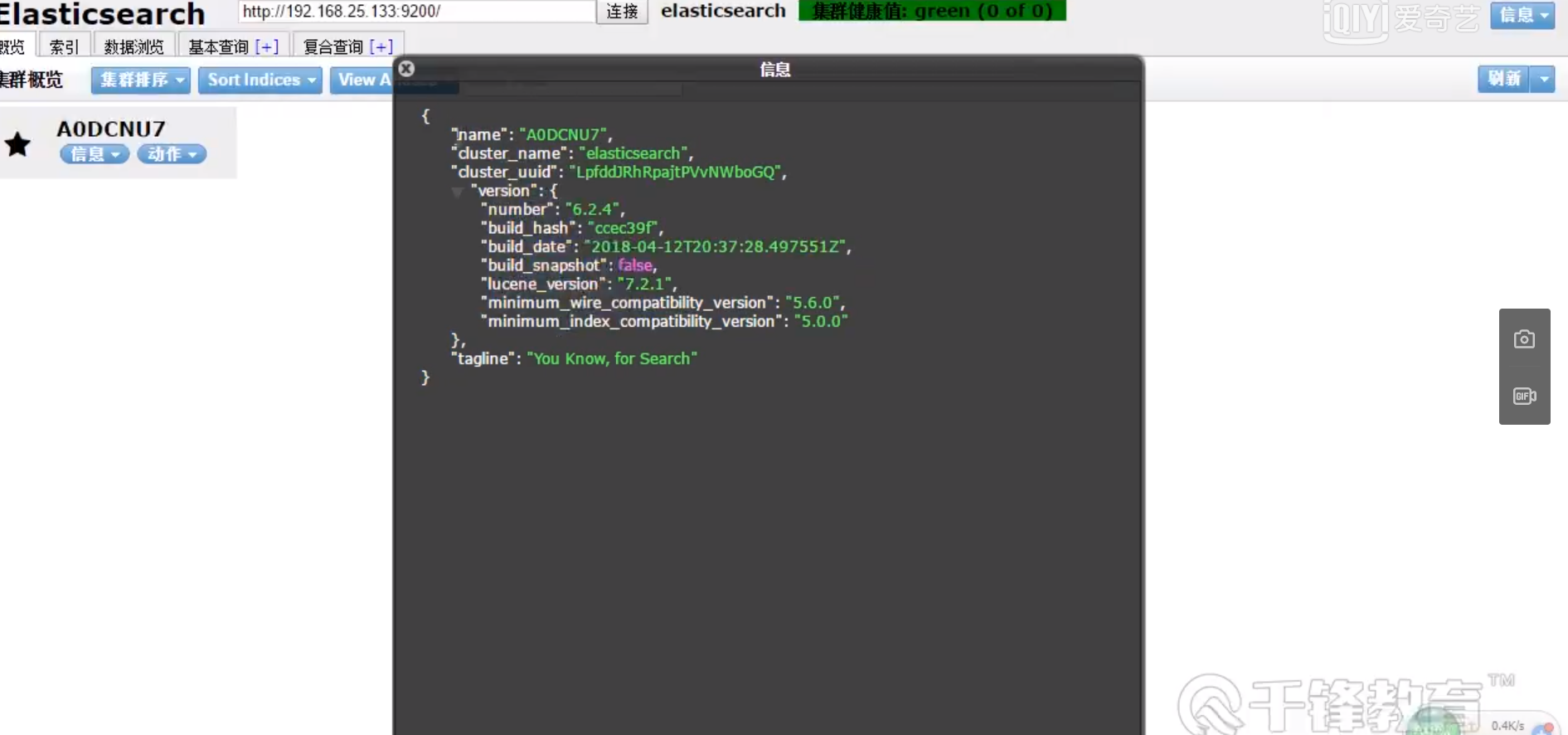
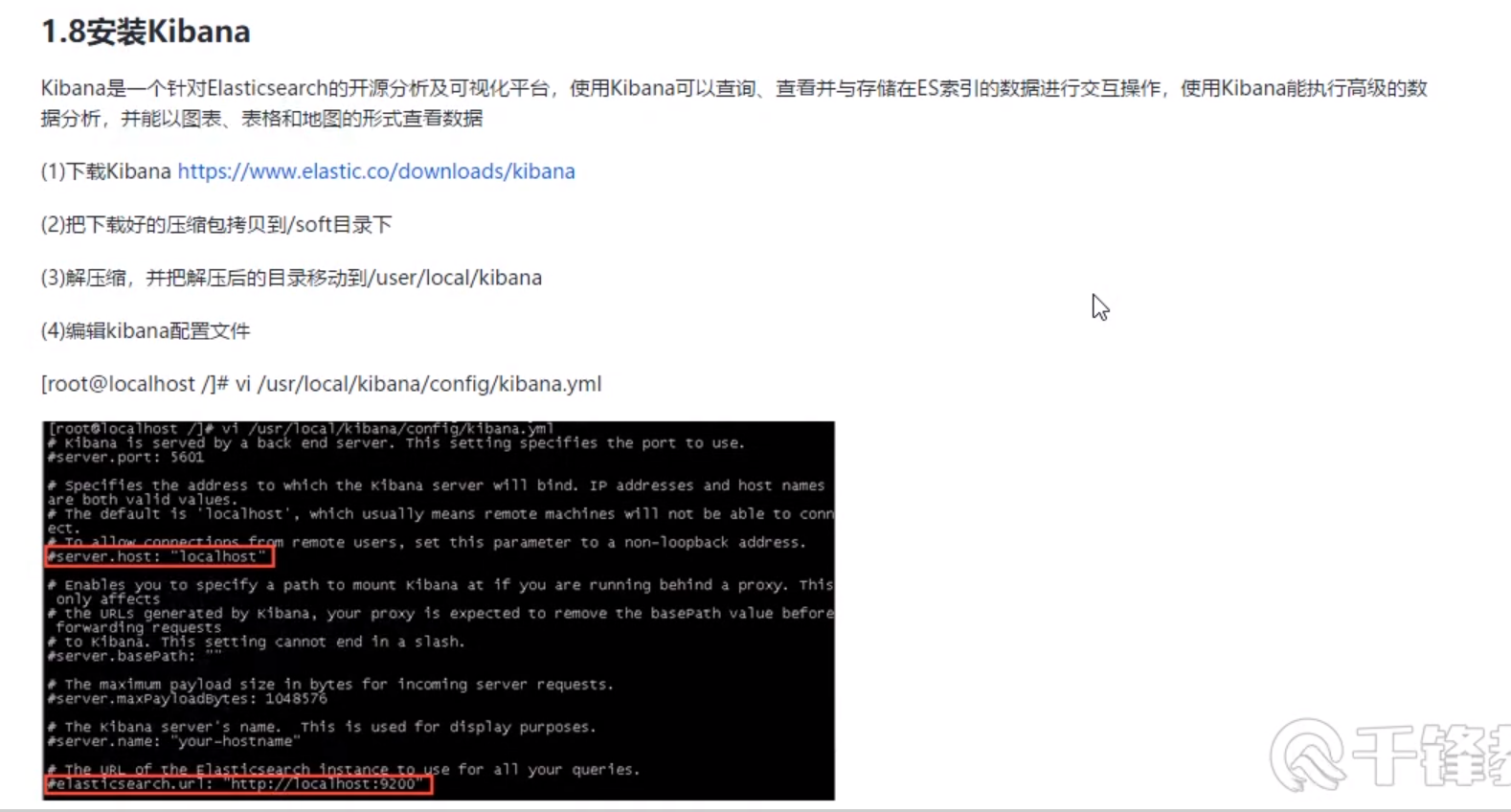
kibana跟head类似,只不过kibana更加强大,可以对es当中的数据,进行分析,并且把分析的结果以图表、表格、地图的形式进行展示。
所以,我们可以使用head插件,也可以使用kibana,不过kibana使用的多一些。
kibana要和elasticsearch的版本要一致。
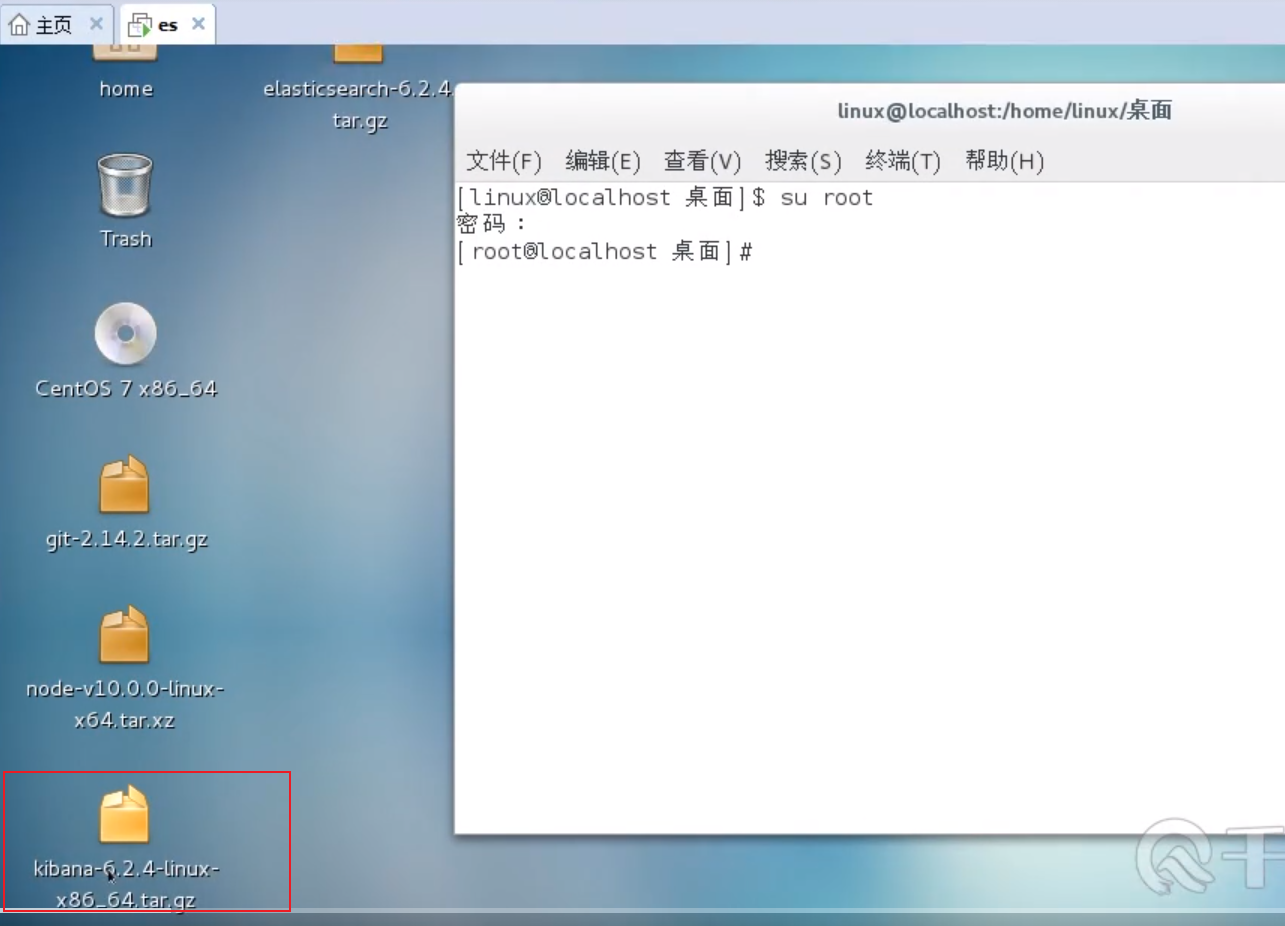
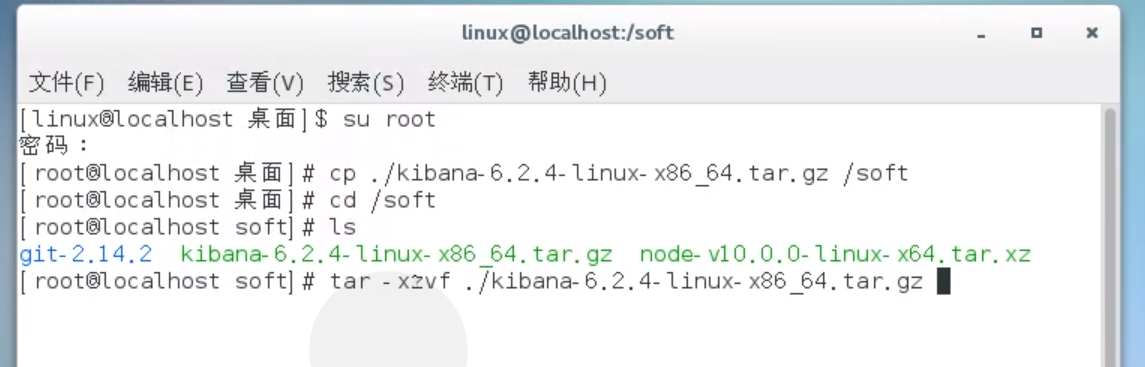
原文:https://www.cnblogs.com/gnuzsx/p/14728663.html